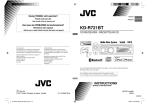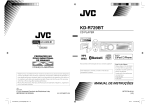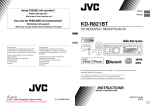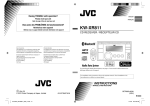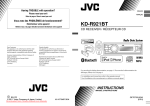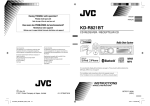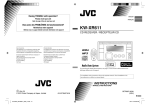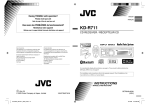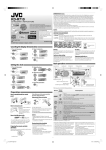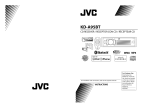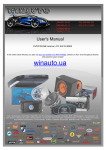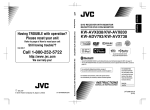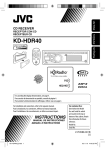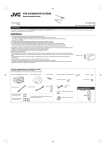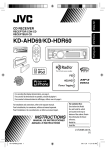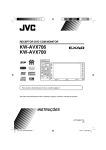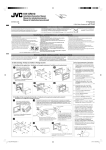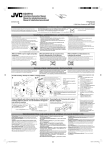Download Manual de Instruções (PDF:13506KB)
Transcript
PORTUGUÊS RECEIVER DVD COM MONITOR KW-AVX848/KW-AVX840 Apenas para KW-AVX840 Para cancelar a demonstração de exibição, consulte a página 7. Para a instalação e conexões, consulte o manual separado. INSTRUÇÕES For customer Use: Enter below the Model No. and Serial No. which are located on the top or bottom of the cabinet. Retain this information for future reference. Model No. Serial No. LVT2180-001B-PT [J/JW] PORTUGUÊS Obrigado por adquirir um produto JVC. Leia as instruções cuidadosamente antes de usar o produto, para garantir que você tenha compreendido totalmente a operação e para obter o melhor desempenho possível de unidade. IMPORTANTE PARA PRODUTOS LASER 1. PRODUTO LASER DE CLASSE 1 2. PRECAUÇÃO: Não abra a tampa superior. Não há peças que podem ser mexidas pelo usuário dentro do aparelho; encarregue qualquer serviço a pessoal de serviço qualificado. 3. PRECAUÇÃO: (Para os EUA) Radiação laser Classe II visível e/ou invisível ao abrir. Não olhe para o feixe laser. (Para o Canadá) Radiação laser Classe 1M visível e/ou invisível ao abrir. Não olhe diretamente com instrumentos óticos. 4. REPRODUÇÃO DE ETIQUETA: ETIQUETA DE AVISO COLOCADA NO EXTERIOR DO PRODUTO. INFORMAÇÃO (Para os EUA) Este equipamento foi testado e considerado compatível com os limites definidos para os dispositivos digitais de Classe B, de acordo com a seção 15 das Regras FCC. Estes limites foram definidos para garantir uma proteção razoável contra interferências prejudiciais em instalações residenciais. Este equipamento gera, emprega e pode irradiar energia com frequência de rádio e, se não instalado e usado de acordo com as instruções, pode causar interferências prejudiciais em comunicações de rádio. No entanto, não há garantias de que não ocorra nenhuma interferência numa determinada instalação. Se este equipamento causar interferências na recepção de rádio ou televisão, o que pode ser determinado ligando-se e desligando-se o equipamento, o usuário é encorajado a tentar corrigir essas interferências tomando uma ou mais das seguintes medidas: – Reoriente ou reposicione a antena de recepção. – Aumente o espaço entre o equipamento e o receptor. – Conecte o equipamento à tomada de um circuito diferente ao qual o receptor está conectado. – Consulte o revendedor ou um técnico especializado em rádio/TV. Precaução: Alterações ou modificações que não tenham sido aprovadas pela JVC podem anular a autoridade do usuário para operar o equipamento. ADVERTÊNCIAS: (Para evitar acidentes e danos) • NÃO instale nenhum equipamento nem conecte nenhum cabo num local onde isso: – Possa obstruir as operações do volante e da alavanca de câmbio. – Possa obstruir a operação dos dispositivos de segurança, como por exemplo, airbags. – possa obstruir a visibilidade. • NÃO opere o aparelho enquanto dirige. Se você precisar operar o aparelho enquanto dirige, certifique-se de prestar atenção ao seu redor. • O motorista não deve olhar para o monitor enquanto dirige. • O motorista não deve usar fones de ouvido enquanto dirige. • A pressão sonora excessiva dos auriculares ou fones de ouvido pode causar a perda da audição ao ouvir através dos auriculares ou fones de ouvido durante a reprodução da fonte traseira. [Apenas União Europeia] 2 PT_KW-AVX840JJW.indb 2 5/4/11 3:10:09 PM Precauções com o monitor: Como reinicializar o aparelho PORTUGUÊS • O monitor incorporado neste aparelho foi fabricado com tecnologia de alta precisão, mas pode apresentar alguns pontos ineficazes. Isso é inevitável e não significa um defeito. • Não exponha o monitor à luz direta do sol. • Não opere o painel tátil com uma caneta esferográfica ou outros objetos pontiagudos similares. Toque nos botões do painel digital diretamente com os dedos (se estiver usando luvas, tire-as). • Quando a temperatura está muito baixa ou muito alta... – Ocorrem reações químicas dentro do aparelho, provocando um mau funcionamento. – As imagens podem não aparecer claramente ou podem mover-se devagar. As imagens podem não aparecer sincronizadas com o som ou a qualidade da imagem pode diminuir em tais ambientes. • Os seus ajustes predefinidos também serão apagados (exceto os dispositivos Bluetooth registrados). Como forçar a ejeção de um disco No monitor e na tela de controle de fonte: Para sua segurança... • Não eleve muito o nível do volume, pois isso bloqueará os sons externos e tornará a condução perigosa, bem como poderá causar danos à audição. • Pare o carro antes de realizar qualquer operação mais complexa. (Mantenha pressionado) Temperatura no interior do carro... Se você deixar o carro estacionado durante muito tempo quando o tempo estiver muito quente ou muito frio, espere até que a temperatura dentro do carro volte ao normal antes de operar o aparelho. (Mantenha pressionado) Precaução Este produto tem um luz fluorescente que contém mercúrio. A eliminação destes materiais pode estar regulamentada devido a considerações ambientais. Para informações sobre eliminação ou reciclagem, entre em contato com as autoridades locais ou, nos Estados Unidos, visite o portal da Electronic Industries Alliance: <http://www.eiae.org.> • Tome cuidado para não derrubar o disco ao ejetá-lo. • Se isso não funcionar, reinicialize o aparelho. (☞ acima) Como ler este manual: • As explicações empregam principalmente as ilustrações do KW-AVX840. • Este manual explica principalmente as operações usando os botões no painel do monitor e no painel tátil. Para as operações com o controle remoto (RM-RK252: fornecido apenas para KW-AVX848), ☞ página 58. • < > indica as telas/menus/operações/definições variáveis que aparecem no painel tátil. • [ ] indica os botões no painel tátil. • Idioma de exibição: As explicações empregam o inglês como o idioma de exibição. Você pode selecionar o idioma de exibição a partir do menu <Settings>. (☞ página 47) 3 PT_KW-AVX840JJW.indb 3 5/4/11 3:10:12 PM PORTUGUÊS Sumário Como reinicializar o aparelho ................................ 3 Como forçar a ejeção de um disco .......................... 3 Audição de transmissões de HD Radio™ (Apenas para KW-AVX840) ..............34 Operações da fonte traseira ..................36 Ajuste do som.......................................37 INTRODUÇÕES Remoção/colocação do painel do monitor ..........................................5 Definições iniciais ...................................6 Cancelamento da demonstração de exibição e definição do relógio .........7 Operações comuns ..................................9 Uso da equalização do som ................................. 37 Ajuste da frequência de cruzamento ................... 38 Alteração do design de exibição ............39 Definição para reprodução de vídeo.......41 Ajuste da imagem .............................................. 41 Alteração da relação largura-altura .................... 42 Zoom da imagem ................................................ 42 Como ligar o aparelho ........................................... 9 Como desligar/ligar a tela ..................................... 9 Como desligar/ligar a fonte AV ............................. 9 Ajuste do volume ................................................ 10 Operação do painel tátil ...................................... 10 Ejeção de um disco/ajuste do painel do monitor... 10 Uso da câmera de marcha-ré .................43 Definição dos itens do menu .................44 Memorização/chamada das definições................ 48 Ajuste da posição de toque .................................. 48 Mudança das telas ...............................11 OPERAÇÕES BLUETOOTH OPERAÇÕES DAS FONTES AV Informações sobre o uso de dispositivos Bluetooth® ....................................49 Operações Bluetooth ............................49 Seleção da fonte de reprodução ............12 Audição de rádio ..................................13 Operações com discos ...........................17 Conexão de dispositivos Bluetooth ..................... 50 Uso de um celular Bluetooth ............................... 52 Uso de um player de áudio Bluetooth ................. 56 Definições de um dispositivo Bluetooth............... 57 Reprodução de um disco ..................................... 17 Tipo de discos reproduzíveis ................................ 18 Operações de reprodução ................................... 19 Definições para reprodução de disco ................... 23 REFERÊNCIAS Operações com USB ..............................24 Uso do controle remoto (Apenas para KW-AVX848) ..............58 Reprodução de um dispositivo USB .................... 24 Audição de um iPod/iPhone ..................26 Operações com o controle remoto (RM-RK252) ........................................................ 58 Operações de reprodução de iPod/iPhone .......... 27 Seleção de uma faixa/vídeo do menu no iPod/iPhone... 28 Definição para ver vídeo ...................................... 28 Manutenção.........................................61 Mais informações sobre este aparelho ...62 Localização e solução de problemas .......65 Especificações ......................................70 Uso de outros componentes externos.....29 AV-IN ................................................................... 29 Uso da unidade de navegação externa ............... 30 Audição de rádio via satélite (Apenas para KW-AVX840) ..............31 Ativação da sua assinatura .................................. 31 Sintonia de um canal desejado ........................... 32 4 PT_KW-AVX840JJW.indb 4 5/4/11 3:10:14 PM PORTUGUÊS INTRODUÇÕES Remoção/colocação do painel do monitor Precauções • Segure bem o painel do monitor para não derrubá-lo acidentalmente. • Ajuste o painel do monitor na placa de fixação até que se encaixe firmemente. Remoção 1 3 Na tela de controle de fonte: O painel do monitor é desbloqueado. 2 Placa de encaixe • A placa de encaixe fecha automaticamente cerca de 10 segundos depois que o painel do monitor é desbloqueado. 4 O painel do monitor abre cerca de 50°. • Ele fecha automaticamente se nenhuma operação for realizada dentro de aproximadamente 60 segundos. Retire o painel do monitor antes disso. Estojo mole (fornecido) Colocação 5 PT_KW-AVX840JJW.indb 5 5/4/11 3:10:15 PM PORTUGUÊS Definições iniciais 3 Conclua o procedimento. Ao ligar o aparelho pela primeira vez ou ao reinicializálo, aparece a tela das definições iniciais. • Você também pode alterar as definições na tela <Settings>. (☞ página 44) 1 Ligue a chave de ignição. O aparelho é ligado e a tela das definições iniciais aparece. 2 Text Language Selecione o idioma do texto usado para as informações na tela. (☞ página 47) Audio Input Selecione o uso das tomadas LINE IN. (☞ página 46) Video Input Selecione o uso da tomada VIDEO IN. (☞ página 46) Camera Input Selecione <On> quando conectar uma câmera de marcha-ré. (☞ página 46) Display Design Selecione o fundo e as cores do texto e dos botões do painel tátil. (☞ página 39) 6 PT_KW-AVX840JJW.indb 6 5/4/11 3:10:16 PM Cancelamento da demonstração de exibição Definição do relógio 1 Exiba a tela <AV Menu>. PORTUGUÊS Cancelamento da demonstração de exibição e definição do relógio 1 Exiba a tela <AV Menu>. 2 Exiba a tela <Settings>. 2 Exiba a tela <Settings>. 3 3 Selecione <Off>. 4 Conclua o procedimento. 7 PT_KW-AVX840JJW.indb 7 5/4/11 3:10:17 PM PORTUGUÊS 4 Defina a hora do relógio. 5 Selecione <Off> ou <On> para o horário de verão.* <Off> <Radio> <Alaska>, <Pacific>, <Mountain>, <Central>, <Eastern>, <Atlantic> ou <Newfoundland>* Define o relógio manualmente. (☞ abaixo) Sincroniza a hora do relógio com FM RBDS. Sincroniza os dados da hora do relógio desde o canal de rádio via satélite SIRIUS. Selecione a sua área residencial. • Selecione <On> se a sua área residencial estiver sujeita ao horário de verão. 6 Conclua o procedimento. * Apenas para KW-AVX840: Selecionável somente se o rádio via satélite SIRIUS estiver conectado. 1 Selecione o formato de indicação das horas 2 Ajuste as horas 3 Ajuste os minutos 8 PT_KW-AVX840JJW.indb 8 5/4/11 3:10:19 PM PORTUGUÊS Operações comuns • Atenua o som. (Pressione) (☞ página 10) • Exibe a tela <AV Menu>. (Mantenha pressionado) (☞ página 11) Sensor remoto Painel do monitor Tela (painel tátil) Sensor de movimento Botão de reinicialização (☞ página 46) (☞ página 3) Como ligar o aparelho Como desligar/ligar a fonte AV Ligue a chave de ignição. • O aparelho é desligado quando a chave de ignição é desligada. 1 Exiba a tela <AV Menu>. Como desligar/ligar a tela 2 1 Exiba a tela <AV Menu>. 2 A fonte de AV é desligada. Para ativar a função AV, mude a fonte. A tela é desligada. Para ligar a tela, mantenha MENU/ATT pressionado. Precaução sobre a definição do volume: Os dispositivos digitais (CD/USB) geram muito pouco ruído em comparação com outras fontes. Diminua o volume antes de reproduzir estas fontes digitais para evitar danificar os alto-falantes com um aumento súbito do nível de saída. 9 PT_KW-AVX840JJW.indb 9 5/4/11 3:10:22 PM PORTUGUÊS Ajuste do volume Ejeção de um disco/ajuste do painel do monitor Para ajustar o volume • Sobre o intervalo ajustável do volume, ☞ página 44 (<Amplifier Gain>). 1 2 • Você também pode ajustar o volume movendo o dedo no painel tátil, como ilustrado. Diminuir Na tela de controle de fonte: Aumentar [ [ [ [ Abre o painel do monitor. Ejeta o disco. Fecha o painel do monitor. Inclina o painel do monitor. [ Para remover o painel do monitor. (☞ página 5) Volta à tela da fonte atual. Open] Eject] Close] Tilt +/ Tilt –] [Detach] Para atenuar o som O indicador ATT acende-se. Para cancelar a atenuação, pressione MENU/ATT. Operação no painel tátil ] • Mesmo que ACC esteja desativado, você também pode ejetar o disco. Mantenha MENU/ATT pressionado para exibir a tela <Open/Tilt>. Exibe o menu de controle de vídeo. (Mantenha pressionado) Exibe a tela de controle de fonte. Vai para o capítulo/ Vai para o capítulo/faixa faixa seguinte.* anterior.* Os botões de operação desaparecerão se nenhuma operação for realizada dentro de aproximadamente 10 segundos. * Não disponível para vídeo de um componente externo e câmera de marcha-ré. Arrastar o dedo para a esquerda ou direita funciona da mesma maneira que o toque. 10 PT_KW-AVX840JJW.indb 10 5/5/11 10:21:39 AM Tela de controle de fonte Botões de operações comuns [ NAVI] *1 Exibe a tela de navegação. *2 (☞ página 30) [ ] (☞ abaixo) [ ] [TP] [ ] PORTUGUÊS Mudança das telas • Exibe a tela de controle de telefone. (Pressione) • Muda para o último celular conectado. (Mantenha pressionado) (☞ página 51) Exibe a tela de ajuste do som. (☞ página 37) Ativa/desativa o modo de espera de informações de trânsito (TA). (☞ página 16) Exibe a tela <Open/Tilt>. (Pressione) (☞ página 10) <AV Menu> Exibe a tela de controle de fonte/tela de definição e muda a fonte da imagem. ☞ página 12 <Settings> Muda as definições detalhadas. (☞ página 44) Exibe a tela de controle de telefone Muda a página *1 Só aparece quando <Navigation Input> é definido como <On>. (☞ página 30) [AV] Exibe a tela de controle de fonte. (☞ acima) [Dual] Exibe a imagem da fonte traseira. (☞ página 36) [Camera] Exibe a imagem da câmera de marcharé.*2 (☞ página 43) [Navi] *1 Exibe a tela de navegação. *2 (☞ página 30) [Off] Desliga a tela. (☞ página 9) *2 Exibe a tela somente quando uma câmera de marcha- ré/unidade de navegação está conectada. Ícones para o botão Bluetooth : Não há nenhum dispositivo conectado. : Um player de áudio Bluetooth está conectado. : Um celular Bluetooth está conectado. : Um celular Bluetooth e um player de áudio estão conectados. • Pressione [ ] para voltar à tela anterior. • Pressione [ ] para exibir a tela de controle da fonte atual. 11 PT_KW-AVX840JJW.indb 11 5/4/11 3:10:25 PM PORTUGUÊS OPERAÇÕES DAS FONTES AV Seleção da fonte de reprodução KW-AVX848 KW-AVX840 TUNER (☞ página 13)/HD RADIO*1*2 (☞ página 34) SAT*1 (☞ página 31) DISC (☞ página 17) USB (☞ página 24) iPod (☞ página 26) Bluetooth (☞ página 56) Muda para a transmissão de rádio convencional/transmissão de HD Radio. Muda para a transmissão de rádio via satélite. Reproduz um disco. Reproduz arquivos num dispositivo USB. Reproduz um iPod/iPhone. Reproduz um player de áudio Bluetooth. AV-IN*3 (☞ página 29) Muda para um componente externo conectado aos terminais LINE IN/ VIDEO IN no painel traseiro. AV Off Desliga a fonte AV. *1 Apenas para KW-AVX840. *2 “HD RADIO” é indicado como a fonte em vez de “TUNER” quando um sintonizador HD Radio está conectado. *3 Selecione uma definição de entrada apropriada em <Audio Input>. (☞ página 46) 12 PT_KW-AVX840JJW.indb 12 5/4/11 3:10:27 PM Preparação: Selecione o intervalo de canais apropriado do sintonizador para <Area Setting>. (☞ página 15) Indicador ST/MO Indicador DX/LO Modo de som (☞ página 37) Indicador de espera de recepção PORTUGUÊS Audição de rádio A frequência da emissora sintonizada atualmente/PS (nome da emissora) para FM RBDS quando se recebe o sinal PS Nº predefinido Banda Código PTY para FM RBDS Lista das predefinições ☞ página 16 • O indicador ST acende-se quando se recebe uma transmissão FM estéreo com um sinal forte o suficiente. [P1] – [P6] [TP]* [PTY [3] ]* • Sintoniza a emissora predefinida. (Pressione) • Predefine a emissora sintonizada atualmente. (Mantenha pressionado) Ativa/desativa o modo de espera de informações de trânsito (TA). (☞ página 16) Seleciona o modo de busca de programa FM RBDS. (☞ página 16) Exibe/oculta as informações da emissora atual (☞ abaixo). [BAND] Seleciona a banda. [4] [¢] Busca uma emissora. • Busca automática (Pressione) • Busca manual (Mantenha pressionado) Ajusta o volume. Exibe uma tela de definição do sintonizador. (☞ páginas 14 – 15) Exibe a tela <AV Menu>. [+] [–] [Mode] [AV MENU] * Só aparece quando FM está selecionado como a fonte. Exibição das informações da emissora atual Oculta a informação de texto Informação de texto Rola a informação de texto 13 PT_KW-AVX840JJW.indb 13 5/4/11 3:10:28 PM PORTUGUÊS Quando está difícil receber uma emissora FM estéreo... Quando há interferência numa recepção FM... Ative o modo monofônico para obter uma recepção melhor. 1 1 2 2 Auto On Ative o modo monofônico para melhorar a recepção FM, embora perca o efeito estéreo. O indicador MO acende-se. Off Restaure o efeito estéreo. Aumenta a seletividade do sintonizador para reduzir os ruídos de interferência entre emissoras adjacentes. (O efeito estéreo poderá ser perdido.) Wide Sujeito a interferências de emissoras adjacentes, mas a qualidade de som não é deteriorada e o efeito estéreo não é perdido. Para sintonizar somente emissoras FM com sinais fortes—LO/DX (Local/Grande distância) 1 2 Local Selecione isto para sintonizar somente emissoras com sinais suficientemente fortes. O indicador LO acende-se. DX Desative a função. O indicador DX acende-se. 14 PT_KW-AVX840JJW.indb 14 5/4/11 3:10:30 PM Armazenamento de emissoras na memória O intervalo de canais do sintonizador muda dependendo da área de uso do aparelho. Você pode predefinir até seis emissoras para cada banda. 1 Predefinição automática—SSM (Strongstation Sequential Memory) (Apenas para FM) 2 1 PORTUGUÊS Alteração do intervalo de canais do sintonizador 2 US (Mantenha pressionado) Selecione isto quando usar na América do Norte/Central/do Sul. Os intervalos de AM/FM são definidos como 200 kHz/10 kHz. As emissoras locais com os sinais mais fortes são buscadas e armazenadas automaticamente. Europe Selecione isto quando usar em outras áreas. Os intervalos de AM/FM são definidos como 50 kHz/9 kHz. SA Predefinição manual 1 Sintonize a emissora que deseja Selecione isto quando usar em países sul-americanos que empregam o intervalo de FM de 50 kHz. O intervalo de AM é definido como 10 kHz. memorizar. (☞ página 13) 2 Selecione um número predefinido. • A definição inicial é <US> para KW-AVX840 e <SA> para KW-AVX848. (Mantenha pressionado) A emissora selecionada no passo 1 é armazenada. 15 PT_KW-AVX840JJW.indb 15 5/5/11 10:21:45 AM PORTUGUÊS Seleção de uma emissora predefinida Ativação/desativação da recepção de espera de informações de trânsito (TA) Indicador TP As seguintes funções são disponíveis somente para emissoras FM RBDS. Busca de programa FM RBDS— Busca PTY Indicador TP Recepção de espera de informações de trânsito (TA) Acende-se O aparelho mudará temporariamente para a recepção de informações de trânsito (TA), se disponível. Pisca Não ativado ainda. Sintonize outra emissora que forneça sinais RBDS. Apaga-se Desativado. Você pode buscar os seus programas favoritos selecionando os respectivos códigos PTY. 1 • O ajuste do volume para as informações de trânsito é memorizado automaticamente. Na próxima vez que o aparelho mudar para a recepção de informações de trânsito, o volume será ajustado para o nível anterior. 2 Selecione um código PTY. (Mantenha pressionado) Muda a página A busca PTY começa. Se uma emissora estiver transmitindo um programa correspondente ao código PTY selecionado, essa emissora será sintonizada. 16 PT_KW-AVX840JJW.indb 16 5/4/11 3:10:32 PM Reprodução de um disco • Se um disco não tiver nenhum menu, todas as faixas serão reproduzidas repetidamente até que você altere a fonte ou ejete o disco. Inserção de um disco 1 PORTUGUÊS Operações com discos Para ejetar um disco 1 Na tela de controle de fonte: Na tela de controle de fonte: 2 2 Pressione [ 3 • Você pode ejetar um disco durante a reprodução de outra fonte AV. • Se o disco ejetado não for removido dentro de 15 segundos, o mesmo será inserido automaticamente na ranhura de carregamento para ser protegido contra a poeira. • Se o disco não puder ser ejetado, ☞ página 3. O painel do monitor abre. Lado da etiqueta Eject]. Ao remover um disco, puxe-o horizontalmente. Para proibir a ejeção de disco No monitor e na tela de controle de fonte: (Mantenha pressionado) A fonte muda para “DISC” e a reprodução começa. • O indicador DISC IN acende-se quando um disco é inserido. (Mantenha pressionado) • Se “ ” aparecer na tela, isso indica que o aparelho não aceitou a operação pretendida. – Em alguns casos, mesmo quando “ ” não apareça, as operações podem não são aceitas. • Quando reproduzir um disco codificado com canais múltiplos, os sinais multicanais serão misturados para gerar um som estéreo. Para cancelar a proibição, repita o mesmo procedimento para selecionar <EJECT OK?>. 17 PT_KW-AVX840JJW.indb 17 5/4/11 3:10:34 PM PORTUGUÊS Tipo de discos reproduzíveis Tipo do disco DVD • O som DTS não pode ser reproduzido ou emitido por este aparelho. Formato de gravação, tipo de arquivo, etc. Reproduzível 1 DVD-Video * Código regional: • Para KW-AVX840: 1 • Para KW-AVX848: 4 DVD-Audio/DVD-ROM DVD Gravável/Regravável (DVD-R/-RW *2, +R/+RW *3) • DVD Video: Ponte (bridge) UDF • DVD-VR • DivX*4/MPEG1/MPEG2/JPEG/ MP3/WMA/WAV: ISO 9660 nível 1, nível 2, Romeo e Joliet DVD-Video DVD-VR *5 DivX*4/MPEG1/MPEG2 JPEG MP3/WMA/WAV MPEG4/AAC/DVD+VR/DVD-RAM Dual Disc Lado de DVD Lado não-DVD CD/VCD CD de áudio/CD de texto (CD-DA) VCD (CD de Vídeo) DTS-CD/SVCD (Super Video CD)/CD-ROM/CD-I (CD-I Ready) CD Gravável/Regravável (CD-R/-RW) • ISO 9660 nível 1, nível 2, Romeo e Joliet CD-DA VCD (CD de Vídeo) DivX*4/MPEG1/MPEG2 JPEG MP3/WMA/WAV MPEG4/AAC 1 * Se inserir um DVD Video com um Código Regional incorreto, a mensagem “Region Code Error” aparecerá na tela. *2 Também é possível reproduzir um DVD-R gravado no formato “multi-border” (exceto discos de camada dupla (dual layer)). Os discos de camada dupla (dual layer) DVD-RW não são reproduzíveis. *3 Também é possível reproduzir discos +R/+RW finalizados (somente formato de vídeo). “DVD” é selecionado como o tipo de disco quando um disco +R/+RW é colocado. Os discos de camada dupla +RW não são reproduzíveis. *4 Apenas para KW-AVX840. *5 Este aparelho não pode reproduzir conteúdos protegidos com CPRM (Content Protection for Recordable Media). Precaução para a reprodução de DualDisc O lado não-DVD de um “DualDisc” não é compatível com a norma “Compact Disc Digital Audio”. Portanto, não é recomendável usar o lado não-DVD de um DualDisc neste produto. 18 PT_KW-AVX840JJW.indb 18 5/4/11 3:10:35 PM Para exibir a tela de controle de fonte (☞ abaixo) • Os botões de operação desaparecerão se nenhuma operação for realizada dentro de aproximadamente 10 segundos. PORTUGUÊS Operações de reprodução Para DVD/DVD-VR/VCD/DivX/MPEG1/MPEG2/JPEG Formato de vídeo/modo de reprodução—VIDEO/ VR-PRG (programa)/ VR-PLAY (lista de reprodução)/ DivX/ MPEG/PBC [ ][ [6] [7]*3 [4] [¢] Modo de som (☞página 37) Modo de reprodução (☞ página 22) Tipo de mídia Estado da reprodução (3: reprodução / 8: pausa / 7: parada) ☞ página 10 Tempo de reprodução • DVD Video: Nº do Título/Nº do Capítulo • DVD-VR: Nº do programa (ou Nº da Lista de reprodução)/ Nº do Capítulo*1 • DivX/MPEG1/MPEG2: Nº da Pasta/Nº da Faixa • JPEG: Nº da Pasta/Nº do Arquivo • VCD: Nº da Faixa ]*2 Seleciona o modo de reprodução. (☞ página 22) Inicia/pausa a reprodução. Para a reprodução. • Seleciona um capítulo. (Pressione) • Busca regressiva/progressiva.*4 (Mantenha pressionado) [–] [+] [Mode]*5 [AV MENU] Ajusta o volume. Muda as definições para reprodução de disco. (☞ página 23) Exibe a tela <AV Menu>. • Para VCD/DivX/MPEG1/MPEG2/JPEG, os seguintes botões também aparecem: Exibe a lista de pastas/faixas. • Seleciona uma faixa. [4] *6 [ ]*5 (☞ página 20) (Pressione) • Busca regressiva/progressiva.*4 [¢] (Mantenha pressionado) *1 *2 *3 *4 *5 *6 Para exibir a tela de Programa Origial/Lista de Reprodução, ☞ página 21. Não aparece para DVD/DVD-VR/JPEG. Só aparece para DVD/DVD-VR/VCD. A velocidade de busca varia dependendo do tipo de disco ou arquivo. Não aparece para VCD. O ícone exibido varia dependendo do tipo de disco ou arquivo. 19 PT_KW-AVX840JJW.indb 19 5/4/11 3:10:36 PM PORTUGUÊS Para CD/MP3/WMA/WAV Modo de som (☞ página 37) Modo de reprodução (☞ página 22) Estado da reprodução Formato de áudio Tipo de mídia Tempo de reprodução (3: reprodução / 8: pausa ) ☞ página 10 • MP3/WMA/WAV: Nº da Pasta/ Nº da Faixa • CD: Nº da Faixa Durante a reprodução, a “Jacket picture” é exibida se o arquivo tiver dados de etiqueta que incluam a “Jacket picture”. [ ][ [ ]*1 [6] [4] [¢] ] Informações sobre a faixa/arquivo • Tocar numa barra de informações rola o texto, se houver texto oculto. Seleciona o modo de reprodução. (☞ página 22) Exibe a lista de pastas/faixas. (☞ abaixo) Inicia/pausa a reprodução. • Seleciona uma faixa. (Pressione) • Busca regressiva/progressiva.*2 (Mantenha pressionado) [–] [+] [Mode]*1 [AV MENU] Ajusta o volume. Muda as definições para reprodução de disco. (☞ página 23) Exibe a tela <AV Menu>. *1 Não aparece para CD. *2 A velocidade de busca varia dependendo do tipo de disco ou arquivo. Seleção de uma pasta/faixa da lista Muda a página Reproduz faixas/arquivos na pasta Reprodução de discos graváveis/ regraváveis • Este aparelho pode reconhecer um total de 5 000 arquivos e 250 pastas (um máximo de 999 arquivos por pasta). • Sempre use discos “finalizados”. • Este aparelho pode reproduzir discos com sessões múltiplas, mas as sessões não fechadas são ignoradas. • Alguns discos ou arquivos podem não ser reproduzidos, devido às suas características ou condições de gravação. Volta à pasta raiz Volta ao nível superior 20 PT_KW-AVX840JJW.indb 20 5/5/11 10:21:49 AM [ Você pode exibir a tela do menu de vídeo enquanto vê imagens de reprodução na tela. • Os itens disponíveis na tela diferem dependendo dos tipos do disco carregado e dos arquivos de reprodução. • Os botões de operação desaparecerão se nenhuma operação for realizada dentro de aproximadamente 10 segundos. ] [ ] [ ] [Menu] [Top Menu] Toque em qualquer posição da tela além dos botões de operação. [ ] [ ] [Adjust] [Aspect] • A tela para MPEG1/MPEG2 difere da tela acima. [Zoom] Seleciona o tipo de áudio. • Para DVD-VR: Seleciona o canal de áudio (ST: estéreo, L: esquerdo, R: direito). Seleciona o tipo de legenda. Seleciona o ângulo de visão. Exibe o menu do disco (DVD)/lista de reprodução (DVD-VR). Exibe o menu do disco (DVD)/ programa original (DVD-VR). Exibe a tela de seleção de item do menu/lista de reprodução/ programa original. • [5] [∞] [2] [3]: Seleciona um item. – Apenas para DivX [2] [3]: Salta para trás ou para a frente cerca de 5 minutos. • [Enter]: Confirma a seleção. • [Return]: Volta à tela anterior. Muda para o modo de seleção direta. Toque no item que deseja selecionar. Exibe a tela de ajuste da imagem. (☞ página 41) Seleciona a relação largura-altura. (☞ página 42) Exibe a tela de seleção do tamanho da imagem. (☞ página 42) PORTUGUÊS Operações no menu de vídeo • Tocar em qualquer posição além dos botões de operação exibe a tela de controle de fonte. 21 PT_KW-AVX840JJW.indb 21 5/4/11 3:10:39 PM PORTUGUÊS Apenas para VCD • Para desativar a função PBC, pressione [7] e, em seguida, use os botões de seleção direta para selecionar um número de faixa. 1 Seleção do modo de reprodução Para DVD/DVD-VR 2 Seleciona o modo de reprodução repetida Para VCD (sem PBC)/CD/DivX/MPEG1/MPEG2/MP3/ WMA/WAV Seleciona o modo de reprodução aleatória* Botões de seleção direta (☞ abaixo) [ ] [Return] [Menu] [Adjust] [Aspect] [Zoom] [ ] Seleciona o canal de áudio (ST: estéreo, L: esquerdo, R: direito). Exibe a tela anterior ou o menu. Exibe o menu do disco. Exibe a tela de ajuste da imagem. (☞ página 41) Seleciona a relação largura-altura. (☞ página 42) Exibe a tela de seleção do tamanho da imagem. (☞ página 42) Exibe/oculta os botões de seleção direta. (☞ abaixo) Seleciona o modo de reprodução repetida* * Não é possível ativar o modo de reprodução repetida e o modo de reprodução aleatória ao mesmo tempo. • Cada vez que você pressionar o botão, o modo de reprodução mudará em ordem. (O indicador correspondente acende-se.) – Os itens disponíveis diferem dependendo dos tipos do disco colocado e do arquivo de reprodução. Indicador Modo de reprodução CHAPTER Repete o capítulo atual. TITLE PROGRAM • Para selecionar uma faixa diretamente – Para mudar entre introdução de capítulo/faixa e introdução de título/pasta, pressione [Direct/ CLR]. – Se você introduzir um número errado, pressione [Direct/CLR] para apagar a última entrada. Repete o título atual. Repete o programa atual (não disponível para reprodução da lista de reprodução). SONGS Repete a faixa atual. FOLDER Repete todas as faixas na pasta atual. FOLDER Reproduz aleatoriamente todas as faixas na pasta atual e, em seguida, as faixas das pastas seguintes. DISC Reproduz aleatoriamente todas as faixas. Para cancelar, pressione o botão repetidamente até que o indicador desapareça. 22 PT_KW-AVX840JJW.indb 22 5/4/11 3:10:40 PM PORTUGUÊS Definições para reprodução de disco Itens de configuração de disco Definição/item selecionável Inicial: Sublinhado Menu Language Selecione o idioma inicial para o menu de disco; Inicial English (☞ página 63). Audio Language Selecione o idioma inicial para o áudio; Inicial English (☞ página 63). Selecione o idioma inicial para as legendas ou apague as legendas (Off). • Inicial para KW-AVX840: Off para KW-AVX848: English (☞ página 63) Down Mix Quando reproduzir um disco multicanal, esta definição afeta os sinais reproduzidos através dos terminais FRONT OUT/REAR OUT. ♦ Dolby Sur : Selecione isto para desfrutar de áudio surround multicanal quando houver um amplificador compatível com Dolby Surround conectado. ♦ Stereo : Normalmente, selecione isto. Para DVD/DVD-VR Subtitle Para discos que não sejam VCD/CD Monitor Type Selecione o tipo de monitor para ver em tela cheia no monitor externo. ♦ 16:9 ♦ 4:3 LB (Letterbox) ♦ 4:3 PS (PanScan) Para discos que contêm arquivos de áudio/vídeo/imagem Você pode alterar a gama dinâmica durante a reprodução de um software Dolby Digital. D. (Dynamic) : Selecione isto para desfrutar de um som potente a um Range Compres. ♦ Off nível de volume baixo com sua gama dinâmica total. (Compression) ♦ On : Selecione isto para reduzir um pouco a gama dinâmica. ♦ Dialog : Selecione isto para reproduzir o diálogo de um filme com mais clareza. File Type Selecione o tipo de arquivo de reprodução quando um disco tiver diferentes tipos de arquivo. : Reproduz arquivos de áudio. ♦ Audio : Reproduz arquivos JPEG. ♦ Still Picture : Reproduz arquivos DivX/MPEG1/MPEG2. ♦ Video ♦ Audio&Video : Reproduz arquivos de áudio e arquivos DivX/MPEG1/MPEG2. • Para os tipos de arquivos reproduzíveis, ☞ página 18. • Se o disco não tiver arquivos do tipo selecionado, os arquivos existentes serão reproduzidos na seguinte ordem: áudio, vídeo e imagem fixa. 23 PT_KW-AVX840JJW.indb 23 5/5/11 10:21:52 AM PORTUGUÊS Operações com USB Reprodução de um dispositivo USB • Este aparelho pode reproduzir arquivos JPEG/ MPEG1/MPEG2 */MP3/WMA/WAV armazenados num dispositivo de armazenamento USB. • Este aparelho pode reconhecer um total de 5 000 arquivos e 250 pastas (um máximo de 999 arquivos por pasta). • Certifique-se de fazer um backup de todos os dados importantes para evitar a perda dos dados. Precauções: • Este aparelho pode não reproduzir os arquivos num dispositivo USB corretamente se um cabo de extensão USB for utilizado. • Os dispositivos USB dotados de funções especiais, como as funções de segurança de dados, não podem ser usados com este aparelho. • Não use um dispositivo USB com 2 ou mais partições. • Dependendo da forma dos dispositivos USB e das portas de conexão, alguns dispositivos USB podem não encaixar corretamente ou a conexão pode ficar frouxa. • Este aparelho não reconhece um dispositivo USB com um regime elétrico diferente de 5 V e superior a 1 A. • Este aparelho pode não reconhecer um cartão de memória colocado no leitor de cartões USB. • Conecte somente um dispositivo USB de uma vez. Não use um concentrador USB. • Quando conectar um cabo USB, use o cabo USB 2.0. • O número máximo de caracteres para (quando os caracteres são de 1 byte): – Nomes de pastas : 50 caracteres – Nomes de arquivos : 50 caracteres • Evite usar o dispositivo USB se isso puder colocar a segurança de direção em risco. • Não retire nem coloque o dispositivo USB repetidamente enquanto a mensagem “Now Reading” estiver exibida na tela. • Um choque eletrostático ao conectar um dispositivo USB pode causar uma reprodução anormal do dispositivo. Neste caso, desconecte o dispositivo USB e, em seguida, reinicialize este aparelho e o dispositivo USB. • O funcionamento e o fornecimento de energia podem não funcionar como o esperado com alguns dispositivos USB. • Não deixe o dispositivo USB no carro, não o exponha à luz direta do sol nem a temperaturas altas, para evitar a sua deformação ou outros danos. * Exceto arquivos MPEG2 gravados com uma câmera de vídeo JVC Everio (código de extensão <.mod>). Conexão de um dispositivo USB Você pode conectar um dispositivo de armazenamento USB como uma memória USB, player de áudio digital, etc. ao aparelho. • Não é possível conectar um computador ou HDD portátil ao cabo USB desde o painel traseiro do aparelho. Cabo USB da parte posterior do aparelho A fonte muda para “USB” e a reprodução começa. • Todas as faixas no dispositivo USB serão reproduzidas repetidamente até que você mude a fonte. 24 PT_KW-AVX840JJW.indb 24 5/5/11 2:26:20 PM Modo de som (☞ página 37) Modo de reprodução (☞ abaixo) Estado da reprodução Tempo de reprodução Formato de áudio (3: reprodução / 8: pausa) Formato de vídeo— MPEG/JPEG • MP3/WMA/WAV: Nº da Pasta/ Nº da Faixa • JPEG: Nº da Pasta/Nº do Arquivo Informações sobre a faixa/arquivo (para MP3/WMA/WAV) • Tocar numa barra de informações rola o texto, se houver texto oculto. Durante a reprodução, a “Jacket picture” é exibida se o arquivo tiver dados de etiqueta que incluam a “Jacket picture”. [ [ *1 *2 *3 *4 ] ] Seleciona o modo de repetição. *1 *2 • SONGS: Repete a faixa atual. FOLDER: Repete todas as faixas • na pasta atual. Selecione o modo aleatório. *1 *2 • FOLDER: Reproduz todas as faixas na pasta aleatoriamente. USB: Reproduz aleatoriamente • todas as faixas. PORTUGUÊS Para exibir a tela de controle de fonte (☞ abaixo) • Os botões de operação desaparecerão se nenhuma operação for realizada dentro de aproximadamente 10 segundos. • Para mudar as definições para a reprodução de disco, ☞ página 41. Exibe a lista de pastas/faixas. (☞ página 20) [ ] [6] Inicia/pausa a reprodução. [4] *3 • Seleciona uma faixa. (Pressione) • Busca regressiva/progressiva.*4 [¢] (Mantenha pressionado) [+] Ajusta o volume. [–] [Mode] Muda as definições para a reprodução de arquivo. (☞ abaixo) [AV MENU] Exibe a tela <AV Menu>. • Os itens disponíveis diferem dependendo do tipo do arquivo de reprodução. Para cancelar o modo de reprodução aleatória ou repetida, pressione o botão repetidamente até que o indicador desapareça. Não é possível ativar o modo de reprodução repetida e o modo de reprodução aleatória ao mesmo tempo. O ícone exibido varia dependendo do tipo de arquivo. A velocidade de busca varia dependendo do tipo de arquivo. Definição <Monitor Type> Definição <File Type> Selecione o tipo de monitor para ver em tela cheia no monitor externo. 16:9 Audio Still Picture Video Audio&Video 4:3 LB (Letterbox) Reproduz arquivos de áudio. Reproduz arquivos JPEG. Reproduz arquivos MPEG1/ MPEG2. Reproduz arquivos de áudio e arquivos MPEG1/MPEG2. • Se o dispositivo USB não tiver arquivos do tipo selecionado, os arquivos existentes serão reproduzidos na seguinte ordem: áudio, vídeo e imagem fixa. 4:3 PS (PanScan) 25 PT_KW-AVX840JJW.indb 25 5/4/11 3:10:44 PM PORTUGUÊS Audição de um iPod/iPhone Preparação Conexão de um iPod/iPhone Definições para reprodução de iPod Quando a fonte for “iPod”... Ao iPod/iPhone 1 Cabo USB da parte posterior do aparelho 2 • Use os seguintes cabos: – Para escutar música (digital): Cabo USB 2.0 (acessório do iPod/iPhone) – Para ver vídeo e escutar música (analógico): Cabo de áudio e vídeo USB para iPod/iPhone— KS-U30 (aquisição separada) (☞ Manual de Instalação/Conexão) • Mude a definição para ver vídeo. (☞ página 28) AudioBooks: Selecione a velocidade dos livros de áudio. iPod Control: • Se você usar um iPod nano (1ª geração) ou um iPod com vídeo (5ª geração) com <AV-IN> selecionado para <Audio Input> (☞ página 46), só poderá selecionar o modo <Head>. Head Controla a reprodução com este aparelho. Tipos de iPod/iPhone que podem ser conectados a este aparelho: – iPod com vídeo (5ª Geração) – iPod classic – iPod nano (6ª Geração) – iPod nano (5ª Geração) – iPod nano (4ª Geração) – iPod nano (3ª Geração) – iPod nano (2ª Geração) – iPod nano (1ª Geração) – iPod touch (4ª Geração) – iPod touch (3ª Geração) – iPod touch (2ª Geração) – iPod touch (1ª Geração) – iPhone 4 – iPhone 3G – iPhone 3GS – iPhone iPod Controla a reprodução de áudio/vídeo com o iPod/iPhone. • As informações da reprodução são exibidas. External * Permite quaisquer sinais de áudio/ vídeo do iPod/iPhone. • Nenhuma informação é mostrada. Artwork: Mostra/oculta o grafismo do iPod. * Se você ligar o aparelho e reproduzir um vídeo com <External> selecionado, aparecerá uma mensagem de precaução. Pressione [Accept] para continuar. • Para usar um aplicativo de iPod touch ou iPhone, consulte também a página 64 para as instruções de segurança. 26 PT_KW-AVX840JJW.indb 26 5/4/11 3:10:45 PM Para exibir a tela de controle de fonte (☞ abaixo) • Os botões de operação desaparecerão se nenhuma operação for realizada dentro de aproximadamente 10 segundos. • Para mudar as definições para a reprodução de disco, ☞ página 41. PORTUGUÊS Operações de reprodução de iPod/iPhone • As operações explicadas neste manual são para o modo <Head> (☞ página 26). Nº da faixa/Número total de Modo de som (☞ página 37) Modo de reprodução (☞ abaixo) faixas/Tempo de reprodução Modo de controle de iPod (☞ página 26) Estado da reprodução (3: reprodução/8: pausa) Informações da canção/ vídeo • Tocar numa barra de informações rola o texto, se houver texto oculto. Durante a reprodução, o grafismo (imagem exibida na tela do iPod/iPhone) aparece se a canção tiver o grafismo.*1 [ [ ] ] Exibe o menu de música/vídeo no iPod/iPhone. (☞ página 28) [6] Inicia/pausa a reprodução. • Seleciona uma faixa/vídeo. *3 [4] (Pressione) [¢] • Busca regressiva/progressiva. (Mantenha pressionado) [+] Ajusta o volume. [–] [Mode] Muda as definições para a reprodução de iPod. (☞ página 26) [AV MENU] Exibe a tela <AV Menu>. Seleciona o modo de reprodução repetida. *2 • SONGS: Funciona da mesma forma que “Repeat One”. Seleciona o modo de reprodução aleatória. *2 • SONGS: Funciona da mesma forma que “Shuffle Songs”. ALBUMS: Funciona da mesma • forma que “Shuffle Albums”. [ ] *1 Para alterar a definição de exibição do Artwork, ☞ página 26. Aviso: *2 Para cancelar o modo de reprodução aleatória ou Quando operar um iPod/iPhone, algumas operações podem não ser realizadas corretamente ou como pretendido. Neste caso, visite o seguinte site da JVC na Web: <http://www.jvc.co.jp/ english/car/> (Somente em inglês) repetida, pressione o botão repetidamente até que o indicador desapareça. *3 Não é possível retomar a reprodução de fontes de vídeo. • Ao ligar este aparelho, o iPod/iPhone é carregado através do aparelho. – O iPhone 4 só poderá ser carregado se for conectado através de KS-U30. • As informações de texto podem não ser exibidas corretamente. 27 PT_KW-AVX840JJW.indb 27 5/4/11 3:10:47 PM PORTUGUÊS Menu de vídeo: Seleção de uma faixa/vídeo do menu no iPod/iPhone Muda entre Música ( ) ( ) e Vídeo 1 • As categorias disponíveis diferem dependendo do tipo do seu iPod/iPhone. 2 Selecione o menu (Música ou Vídeo) (1), uma categoria (2) e, em seguida, um item desejado (3). * Você pode mudar para o início da categoria pressionando a guia correspondente: Lista de reprodução ( ), Artista ( ), Álbuns ( ) ou Canções ( ). • Selecione o item no nível desejado até que uma faixa desejada comece a ser reproduzida. Menu de música: Muda entre Música ( ( ) Definição para ver vídeo ) e Vídeo Você só poderá mudar a definição se a fonte AV estiver desligada. * 1 No <AV Menu>: 2 Volta ao nível superior Volta ao nível anterior • Quando um iPod com vídeo (5ª Geração) for conectado, selecione também <iPod> para <Audio Input>. Com alguns modelos de iPod/iPhone, o desempenho pode ser anormal ou instável durante o funcionamento. Neste caso, desconecte o dispositivo iPod/iPhone e, em seguida, verifique a sua condição. Se o desempenho não for melhorado ou estiver lento, reinicialize o seu iPod/iPhone. 28 PT_KW-AVX840JJW.indb 28 5/5/11 2:26:24 PM Para exibir a tela de controle de fonte (☞ abaixo) • Os botões de operação desaparecerão se nenhuma operação for realizada dentro de aproximadamente 10 segundos. • Para mudar as definições para a reprodução de disco, ☞ página 41. Nome de AV-IN ( ☞ abaixo) [Mode] [AV MENU] PORTUGUÊS Uso de outros componentes externos Modo de som ( ☞ página 37) Muda o nome para AV-IN. • Pressione [2] ou [3] para selecionar um nome para AV-IN. Exibe a tela <AV Menu>. AV-IN 1 Selecione “AV-IN” como a fonte. Não é possível conectar um componente externo aos terminais LINE IN/VIDEO IN. (☞ Manual de Instalação/ Conexão) (☞ página 12) 2 Ligue o componente conectado e inicie a reprodução da fonte. Preparação: • Para escutar música do componente conectado, selecione <AV-IN> para a definição <Audio Input>. (☞ página 46) • Para ver vídeo do componente conectado, selecione <AV-IN> para a definição <Video Input>. (☞ página 46) 29 PT_KW-AVX840JJW.indb 29 5/4/11 3:10:50 PM PORTUGUÊS Uso da unidade de navegação externa Você pode conectar uma unidade de navegação (não fornecida) ao terminal de entrada RGB de forma que possa ver a tela de navegação. (☞ Manual de Instalação/Conexão) • Entre em contacto com o seu revendedor para as informações sobre as unidades de navegação compatíveis. • Enquanto a tela de navegação estiver exibida, as operações no painel tátil só ficam disponíveis para as funções de navegação. • A relação largura-altura da tela de navegação é fixada como <Full>, independentemente da definição de <Aspect> (☞ página 42). • Você pode usar a fonte “AV-IN” para ouvir uma fonte áudio conectada aos terminais LINE IN. Ativação da função de navegação 1 No <AV Menu>: 2 Para cancelar a tela de navegação Mantenha MENU/ATT pressionado para exibir <AV Menu> e, em seguida, pressione [AV]. Definições para a unidade de navegação Em <Navigation> (☞ passo 3 na coluna esquerda): 3 Para ver a tela de navegação Navigation Input Output Na tela de controle de fonte: Volume ou Navigation Mute Em <AV Menu>: Picture Adjust ☞ coluna esquerda Selecione os alto-falantes frontais usados para o guia de navegação. Ajuste o volume do guia de navegação. (0 a 35) Selecione <On> para atenuar o som dos alto-falantes além dos alto-falantes frontais durante o guia de navegação. Ajuste o brilho e o preto. (☞ página 41) 30 PT_KW-AVX840JJW.indb 30 5/4/11 3:10:51 PM Antes de operar, conecte um dos seguintes dispositivos (não fornecidos) à porta de expansão no painel traseiro do aparelho. Para escutar rádio via satélite SIRIUS Para escutar rádio via satélite XM SCC1 e KS-SRA100 D&P, SCVDOC1 e KS-SRA100 Adaptador Digital Inteligente da JVC–XMDJVC100 CNP2000UCA e CNPJVC1 PORTUGUÊS Audição de rádio via satélite (Apenas para KW-AVX840) Ativação da sua assinatura Para rádio SIRIUS Para rádio XM 1 Selecione “SAT” como a fonte. 1 Selecione “SAT” como a fonte. (☞ página 12) (☞ página 12) O rádio via satélite SIRIUS começa a atualizar todos os canais SIRIUS. (Consulte “Atualizações dos canais—SIRIUS/XM” abaixo.) • Uma vez concluída a atualização, o rádio via satélite SIRIUS sintoniza o canal de apresentação. O sintonizador XM* começa a atualizar todos os canais XM. O “Channel 1” é sintonizador automaticamente. (Consulte “Atualizações dos canais—SIRIUS/XM” abaixo.) 2 Verifique a sua identificação de rádio via satélite XM etiquetada na caixa do sintonizador XM, ou sintonize “Channel 0”. 2 Pressione [Mode] para exibir SIRIUS ID. 3 Entre em contato com a SIRIUS na O número de identificação de 8 dígitos (alfanumérico) é exibido na tela. Para cancelar a exibição do número de identificação, selecione qualquer canal que não seja “0”. Internet em <http://activate.siriusradio.com/> para ativar a sua assinatura, ou você pode ligar gratuiamente para a SIRIUS no número 1-888-539-SIRIUS (7474). 3 Entre em contato com a rádio via satélite XM na Internet em <www.xmradio.com> e clique em “Activate Radio”, ou você pode ligar para 1-800-XM-RADIO (1-800-967-2346). “Subscription updated Press any key to continue” aparece na tela após a conclusão da assinatura. Após a ativação, o aparelho pode sintonizar os canais disponíveis. * Sintonizador XM: Sintonizador XMDirect TM ou sistema de sintonizador XMDirect2 Atualizações dos canais—SIRIUS/XM • Se os canais forem atualizados após a assinatura, a atualização começará automaticamente e nenhum som poderá ser ouvido: – Para rádio via satélite SIRIUS: Aparece “UPDATING”. – Para rádio via satélite XM: Aparece “UPDATING” (se XMDJVC100 estiver conectado) ou “UNAUTH” (se CNP2000UCA e CNPJVC1 estiverem conectados). • A atualização demora alguns minutos para ser concluída. • Não pressione nenhum botão nem realize nenhuma operação até o final da atualização. 31 PT_KW-AVX840JJW.indb 31 5/4/11 3:10:52 PM PORTUGUÊS Sintonia de um canal desejado Indicador CATEGORY (somente para XM) Nº predefinido Modo de som (☞ página 37) Indicador da recepção de sinal Nº do canal/Nome do canal Nome da categoria Banda Lista das predefinições [BAND] [4] [¢] Seleciona a banda. Para SIRIUS: [–] [5] [ ] Para XM: • Seleciona um canal. (Pressione) • Muda o canal rapidamente. (Mantenha pressionado) – Durante a busca, os canais inválidos e não assinados são ignorados. [+] [∞] [3] [Mode] [AV MENU] Ajusta o volume. Seleciona uma categoria.* Exibe a lista de categorias/canais. (☞ página 33) Exibe/oculta as informações da emissora atual. (☞ página 33) Somente para SIRIUS: Mostra a identificação de SIRIUS. Exibe a tela <AV Menu>. * Para rádio SIRIUS: – Para selecionar um canal de todas as categorias, selecione <ALL>. Para rádio XM: – Para selecionar um canal de todas as categorias (incluindo canais não categorizados), pressione [5 ] ou [ ∞]. – Se você não selecionar um canal dentro de 15 segundos, a categoria selecionada será cancelada. (O indicador CATEGORY apaga-se.) Agora você pode selecionar um canal de todas as categorias. • Para aprender mais sobre a programação SIRIUS/XM ou para fazer uma assinatura, visite <www.siriusxm.com>. 32 PT_KW-AVX840JJW.indb 32 5/4/11 3:10:53 PM Exibição das informações da emissora atual PORTUGUÊS Seleção dos canais predefinidos Seleção de um canal da lista 1 2 Selecione uma categoria (1) e, em seguida, um canal (2) da categoria selecionada. Oculta a informação de texto Informação de texto Rola a informação de texto Categoria atual Canal atual Armazenamento de canais na memória Você pode predefinir até seis canais para cada banda. 1 Sintonize a emissora que pretende predefinir. (☞ página 32) 2 Selecione um número predefinido. (Mantenha pressionado) O canal selecionado no passo 1 é armazenado. 33 PT_KW-AVX840JJW.indb 33 5/4/11 3:10:57 PM PORTUGUÊS Audição de transmissões de HD Radio™ (Apenas para KW-AVX840) Antes de operar, conecte o sintonizador HD Radio, KT-HD300 (aquisição separada) à porta de expansão no painel traseiro do aparelho. O que é a tecnologia HD Radio? A tecnologia HD Radio pode proporcionar um som digital de alta qualidade—o AM digital terá a qualidade similar à do FM (em estéreo) e o FM digital terá a qualidade similar à de um CD—com uma recepção clara livre de estática. Além disso, as emissoras podem oferecer texto e dados, tais como nomes dos artistas e títulos das canções. • Quando o sintonizador HD Radio é conectado, ele também pode receber as transmissões analógicas convencionais. • Muitas emissoras de HD Radio também oferecem mais de um canal de programação. Este serviço é chamado de Multicasting. • Para encontrar emissoras de HD Radio em sua área, visite www.hdradio.com <http://www.hdradio.com/>. Indicador de recepção Indicador DX/LO (☞ página 14) • Acende-se quando se recebe uma transmissão de HD Radio Indicador ST/MO (☞ página 14) Modo de som (☞ página 37) Modo de recepção de HD Radio (☞ página 35) Indicador HD SEARCH Indicador da recepção de sinal Sinal de chamada de emissora e Banda número de canal Código PTY para transmissões de Número HD Radio predefinido Lista das predefinições [BAND] Seleciona a banda. [4] [¢] Busca uma emissora. • Busca automática (Pressione) • Busca manual (Mantenha pressionado) Seleciona um subcanal quando se recebe um canal multicast HD Radio. • “LINKING” aparece durante a ligação a um canal multicast. [5] [∞] [–] [3] [+] [HD ] [HOLD] [Mode] [AV MENU] Ajusta o volume. Exibe/oculta as informações da emissora atual. (☞ página 35) Permite buscas somente de emissoras de HD Radio. (☞ página 35) Muda o modo de recepção de HD Radio. (☞ página 35) Exibe a tela de definição do sintonizador. (☞ páginas 14 – 15) Exibe a tela <AV Menu>. • Para melhorar a recepção FM, consulte “Quando está difícil receber uma emissora FM estéreo...,” ☞ página 14. • Para buscar emissoras FM com sinais fortes, consulte “Para sintonizar somente emissoras FM com sinais fortes—LO/DX (Local/Grande distância)”, ☞ página 14. • Para reduzir ruídos de interferência, consulte “Quando há interferência numa recepção FM...”, ☞ página 14. • Para predefinir emissoras automaticamete, consulte “Predefinição automática—SSM (Strong-station Sequential Memory) (Apenas para FM)”, ☞ página 15. Para HD Radio, a função SSM também pode ser usada durante a recepção de uma emissora AM. 34 PT_KW-AVX840JJW.indb 34 5/5/11 10:22:00 AM Mudança do modo de recepção de HD Radio Enquanto recebe uma transmissão de HD Radio, o aparelho sintoniza o áudio digital ou analógico automaticamente dependendo da condição de recepção. Oculta a informação de texto Informação de texto Rola a informação de texto ANALOG Sintonização somente de áudio analógico. DIGITAL Sintonização somente de áudio digital. AUTO Mudança automática entre áudio digital e analógico. • Caso a emissora de rádio force o modo de recepção para digital, o indicador DIGITAL aparecerá intermitente. PORTUGUÊS Exibição das informações do canal atual • A definição muda automaticamente para <AUTO> nos seguintes casos: – Quando você sintoniza outra emissora. – Quando você muda para outra fonte. – Quando você desliga o aparelho. Busca somente de emissoras de HD Radio 1 O indicador HD SEARCH aparece. 2 Busca de uma emissora—Busca Automática. 35 PT_KW-AVX840JJW.indb 35 5/4/11 3:11:01 PM PORTUGUÊS Operações da fonte traseira Você pode desfrutar da reprodução da fonte traseira num monitor externo conectado através dos terminais VIDEO OUT e 2nd AUDIO OUT, mesmo enquanto escuta qualquer outra fonte. Ativação da fonte traseira 1 Operações no monitor externo (somente com o controle remoto) No <AV Menu>: Seleção de uma pasta ou faixa na tela de controle Para DivX/MPEG1/MPEG2/JPEG/MP3/WMA/WAV/ CD/iPod • DivX/MPEG1/MPEG2/JPEG: Enquanto a reprodução estiver parada. • CD/iPod: Salte o passo 1. 1 Pressione @ / # para selecionar a coluna “Folder” ou a coluna “Track”. 2 Pressione % / fi para selecionar uma pasta ou uma faixa. 2 Selecione a fonte traseira. Seleciona a fonte traseira Uso da tela de lista Para DivX/MPEG1/MPEG2/JPEG/MP3/WMA/WAV Enquanto a reprodução estiver parada. 1 Pressione TOP M ou MENU para exibir a tela de lista. 2 Pressione % / fi /@ / # para selecionar uma pasta/faixa da lista. • Para voltar à lista de pastas, pressione RETURN. 3 Pressione ENT para confirmar a seleção. • Para desativar a fonte traseira, pressione [Same as Front]. Exibição de uma imagem — Reprodução Dual Quando a fonte traseira está em uso, você pode exibir a imagem na fonte traseira enquanto qualquer fonte diferente de “DISC”, “USB” ou “iPod” esteja selecionada. • Você pode usar a função de reprodução Dual somente quando o freio de estacionamento está engatado. Para iPod 1 Pressione TOP M ou MENU para exibir a tela <SEARCH MODE>. 2 Pressione % / fi /@ / # para selecionar um item da lista. • Para voltar à tela de controle de reprodução, pressione RETURN ou 6. 3 Pressione ENT para confirmar a seleção. No <AV Menu>: • A reprodução Dual não pode ser usada quando não há dados de imagem na fonte traseira. 36 PT_KW-AVX840JJW.indb 36 5/5/11 10:22:02 AM Uso da equalização do som • O ajuste permanece memorizado para cada fonte até que você ajuste o som de novo. Se a fonte for um disco, o ajuste será armazenado para cada uma das seguintes categorias. – DVD/DVD-VR – VCD/CD – DivX/MPEG1/MPEG2/MP3/WMA/WAV • Não é possível ajustar o som se a fonte AV estiver desligada. Seleção de um modo de som predefinido 1 PORTUGUÊS Ajuste do som Armazenamento do seu próprio ajuste No <AV Menu>: Personalização do modo de som predefinido 1 Selecione um modo de som. (☞ “Seleção de um modo de som predefinido”) 2 Ajuste o nível de cada banda (1) e, em seguida, selecione o nível do subwoofer (2). ou Na tela de controle de fonte: 3 2 Selecione um modo de som. Os ajustes são armazenados e <User> é ativado. Muda a página 37 PT_KW-AVX840JJW.indb 37 5/4/11 3:11:04 PM PORTUGUÊS Ajuste do som com precisão Ajuste da frequência de cruzamento 1 Realize os passos 1 e 2 de “Seleção de um modo de som predefinido” e, em seguida... 1 No <AV Menu>: 2 2 Selecione uma banda. 3 Ajuste o som. 3 Selecione o item que deseja ajustar e, em seguida, faça o ajuste. Ajusta o cruzamento para os alto-falantes frontais e traseiros (filtro passa-alto). Reset Freq Q Bass SW Level Muda o nível de Low/Mid/High para 0. Seleciona a frequência. Ajusta a largura da frequência.*1 Ativa/desativa os graves.*2 Ajusta o nível do subwoofer. Ajuste o cruzamento para o subwoofer (filtro passa-baixo). Os ajustes são armazenados e <User> é ativado. • Os ajustes permanecem memorizados até que você ajuste o som de novo. • Para ajustar outras bandas, repita os passos 2 e 3. *1 Fixo para a banda “High”. *2 Somente para a banda “Low”. Ajusta a frequência de cruzamento. Seleciona a fase para o subwoofer.* Ajusta o nível do subwoofer. * Não selecionável quando <Freq> está definido como <Through>. 38 PT_KW-AVX840JJW.indb 38 5/4/11 3:11:06 PM PORTUGUÊS Alteração do design de exibição Você pode alterar o fundo, a cor do texto e dos botões do painel tátil. 1 No <AV Menu>: 2 Selecione/ajuste a cor 2 Paleta de cores Definição do regulador de luminosidade: Você pode fazer as seleções para cada definição do regulador da luminosidade—< > (Ativar) ou < > (Desativar) Regulador de cores do usuário: Você pode fazer o seu próprio ajuste de cores armazenado em <User> Texto/Botões Para a definição da cor, ☞ acima. • Na tela de seleção da cor dos botões, você pode selecionar a cor para os botões do painel tátil. (Ao pressionar um botão do painel tátil, a cor selecionada aparecerá.) 3 Selecione um item (<Backgrnd>, <Text> ou <Buttons>) e, em seguida, altere a definição. Fundo 1 Selecione um fundo Imagem básica (definição inicial) Você pode selecionar uma cor na paleta de cores ou ajustar a cor no regulador de cores do usuário (☞ coluna direita) Para definir sua cena favorita como o fundo, ☞ página 40 39 PT_KW-AVX840JJW.indb 39 5/5/11 10:22:04 AM 5 Capture a imagem exibida na tela. PORTUGUÊS Uso da sua imagem favorita como o fundo Durante a reprodução de um vídeo ou JPEG, você pode capturar uma imagem e usá-la como um fundo. • Não é possível capturar conteúdos protegidos por direitos autorais e imagens de um iPod/iPhone. • Quando usar um arquivo JPEG como o fundo, certifique-se e que a resolução seja de 800 x 600 pixels. • A cor da imagem capturada pode parecer diferente da cor da imagem real. 1 Reproduza um vídeo ou JPEG. 2 Exiba <Display Design>. (☞ página 39) 3 Aparece uma mensagem de confirmação. Pressione [Yes] para armazenar a nova imagem capturada. (A imagem existente é substituída pela nova.) • Pressione [No] para voltar à tela anterior. 4 Ajuste a imagem. [6] * [E] * [3] Inicia/pausa a reprodução. Avança as cenas quadro a quadro. Amplia a cena. (<Zoom1> – <Zoom3>) [5] [∞] Mova o quadro de zoom. [2] [3] • Para cancelar a tela de captura, pressione [ ]. * Não exibido ao reproduzir um componente externo conectado aos terminais LINE IN/VIDEO IN. 40 PT_KW-AVX840JJW.indb 40 5/4/11 3:11:10 PM PORTUGUÊS Definição para reprodução de vídeo Você pode mudar a definição para reprodução de vídeo. 4 Ajuste a imagem (−15 a +15). Ajuste da imagem Você pode ajustar a qualidade da imagem. 1 Toque em qualquer posição da tela Ajusta o brilho Ajusta o contraste Ajuste o preto Ajusta a cor Ajusta o tom * Ajusta o detalhe além dos botões de operação. * Ajustável somente quando o sinal de entrada é NTSC. 2 3 Selecione a ativação (< >) ou desativação (< luminosidade. >) do regulador da 41 PT_KW-AVX840JJW.indb 41 5/4/11 3:11:12 PM PORTUGUÊS Alteração da relação larguraaltura Zoom da imagem Você pode aplicar zoom à imagem (<Zoom1> a <Zoom3>). • Quando <Aspect> é definido como <Panorama> ou <Auto> (☞ coluna esquerda), a imagem é ampliada com a relação largura-altura da definição <Full>. Você pode alterar a relação largura-altura para a reprodução de vídeo. 1 Toque em qualquer posição da tela além dos botões de operação. 1 Toque em qualquer posição da tela além dos botões de operação. 2 2 3 3 4:3 signal 16:9 signal Full*: Para imagens originais em 16:9 Panorama: Para ver imagens 4:3 naturalmente em tela ampla [5] [∞] [2] [3] : Move o quadro de zoom. Regular*: Para imagens originais em 4:3 Auto: • Somente para “DISC”/“USB”: A relação largura-altura é selecionada automaticamente de acordo com os sinais de entrada. * Durante a reprodução DivX com <Monitor Type> definido como <16:9> (☞ página 23), a relação largura-altura não é ajsutada corretamente. 42 PT_KW-AVX840JJW.indb 42 5/5/11 2:26:35 PM • Para usar uma câmera de marcha-ré, é preciso conectar o condutor REVERSE GEAR SIGNAL. Para conectar uma câmera de marcha-ré, consulte o Manual de Instalação/Conexão. Ativação da câmera de marcha-ré 1 Exibição da imagem da câmera de marcha-ré No <AV Menu>: PORTUGUÊS Uso da câmera de marcha-ré A tela de marcha-ré é exibida quando você muda o câmbio para a posição de marcha-ré (R). 2 • Para KW-AVX840: Para apagar a mensagem de precaução, toque na tela. Para exibir a imagem da câmera de marcha-ré manualmente No <AV Menu>: Para desativar, selecione <Off>. Quando exibir a imagem da câmera de marcha-ré manualmente, você pode alterar a definição da imagem. (☞ página 41) Para cancelar a tela de marcha-ré, pressione MENU/ATT para exibir <AV Menu> e, em seguida, pressione [AV]. 43 PT_KW-AVX840JJW.indb 43 5/4/11 3:11:16 PM PORTUGUÊS Definição dos itens do menu • Não é possível alterar as definições <Audio> (exceto <Amplifier Gain>) se a fonte AV estiver desligada. Audio Item do menu Definição/item selecionável Inicial: Sublinhado Fader/Balance Fader : Ajuste o balanço de saída dos alto-falantes frontais e traseiros. ♦ F6 a R6; Inicial 0 • Se você usar um sistema de dois alto-falantes, defina o fader para o centro (0). Balance : Ajuste o balanço de saída dos alto-falantes direitos e esquerdos. ♦ L6 a R6; Inicial 0 Pressione [ 5/∞/2/3 ] ou arraste [ ] para ajustar. • Para limpar o ajuste, pressione [Center]. Equalizer Mude o modo de som ou ajuste e armazene a equalização para cada fonte. (☞ página 37) ♦ Flat/Natural/Dynamic/Vocal Boost/Bass Boost/Vibrant/User Loudness Você pode ativar ou desativar a função de loudness. ♦ Off : Cancela. ♦ On : Acentua as frequências baixas e altas para produzir um som bem equilibrado a um nível de volume baixo. Crossover Ajuste a frequência de cruzamento. (☞ página 38) Volume Adjust Ajuste e armazene o nível do volume de ajuste automático para cada fonte. (Para discos, o ajuste é armazenado para cada uma das seguintes categorias: DVD/ DVD-VR, VCD/CD e DivX/MPEG1/MPEG2/MP3/WMA/WAV.) O nível de volume será aumentado ou reduzido automaticamente quando você mudar a fonte. ♦ –15 a +06; Inicial 00 Amplifier Gain* Você pode alterar o nível de volume máximo deste aparelho. : VOL 00 a 50 : VOL 00 a 30 (Selecione isto se a potência de pico dos alto-falantes for inferior a 50 W.) ♦ Off : Desativa o amplificador incorporado ♦ High ♦ Low • Se você alterar esta definição de <High>/<Off> para <Low> enquanto o nível do volume estiver ajustado mais alto do que o nível máximo de <Low>, o aparelho reduzirá o nível do volume automaticamente para “VOL 30”. * Você só poderá mudar a definição se a fonte AV estiver desligada. 44 PT_KW-AVX840JJW.indb 44 5/5/11 10:22:08 AM Definição/item selecionável Speaker Select Selecione o tamanho do alto-falante conectado. ♦ Standard/Narrow/Middle/Wide Dimmer ♦ Auto ♦ On ♦ Off ♦ Dimmer Display Time Set Inicial: Sublinhado : Escurece a tela e a iluminação dos botões quando você acende os faróis. • É preciso fazer a conexão do condutor ILLUMINATION CONTROL. (☞ Manual de Instalação/Conexão) : Ativa o regulador de luminosidade. : Cancela. : Define as horas para a ativação ( ) e desativação ( ) do regulador de luminosidade. • Pressione [5] ou [∞] para definir a hora. Display Design Altere o formato de exibição (fundo, cor do texto e cor dos botões do painel tátil). (☞ página 39) OSD Clock ♦ On ♦ Off : Exibe o relógio durante a reprodução de uma fonte de vídeo. : Cancela. Demonstration ♦ On ♦ Off : Ativa a demonstração na tela. : Cancela. (☞ página 7) Scroll : Repete a rolagem. : Rola a informação exibida uma vez. : Cancela. • Tocar numa barra de informação rola o texto independentemente desta definição. GUI Adjust Ajuste o brilho e a cor preta da tela. Selecione a ativação ( ) ou desativação ( ) do regulador de luminosidade e, em seguida, altere as seguintes definições: ♦ –/ + : Ajusta o brilho (–15 a +15; Inicial 00 para ativação/+15 para desativação do regulador de luminosidade). : Ajuste o preto (–15 a +15; Inicial 00). ♦ BL–/BL+ NTSC/PAL Selecione o sistema de cores do monitor externo. ♦ NTSC, PAL PORTUGUÊS Audio Item do menu ♦ Auto ♦ Once ♦ Off 45 PT_KW-AVX840JJW.indb 45 5/4/11 3:11:20 PM Item do menu Inicial: Sublinhado Altere a condição para ligar/desligar a tela e a luz do botão MENU/ATT. Sensor: Selecione a condição da tela para ligar. ♦ Motion : A tela é ligada quando a sua mão se aproximada do sensor de movimento. ♦ Touch : A tela é ligada quando o seu dedo toca no painel tátil. ♦ Off : A tela fica ligada sempre enquanto o aparelho estiver ligado. Motion Sensitiv.: Altere a sensibilidade do sensor para <Sensor>. (☞ acima) ♦ High, Low Display PORTUGUÊS Display Sensor Definição/item selecionável Time Out Mode: Selecione a condição da tela quando nenhuma operação é realizada durante aproximadamente 10 segundos enquanto <Sensor> está definido como <Motion> ou <Touch>. (☞ acima) ♦ Simple : Os botões de controle de fonte são exibidos e a luz do botão MENU/ATT é apagada. ♦ Backgrnd : O fundo e o relógio são exibidos e a luz do botão MENU/ ATT é apagada. • Você pode alterar o fundo. (☞ página 39) ♦ Black Out : A tela é desligada e a luz do botão MENU/ATT é apagada. Você pode determinar o uso dos terminais LINE IN. ♦ AV-IN : Selecione para escutar música de um componente de áudio tal como um player de áudio portátil.*2 ♦ iPod : Selecione quando conectar o iPod/iPhone através do cabo de áudio e vídeo USB para iPod/iPhone. (☞ página 26) Video Input*1 Você pode determinar o uso do terminal VIDEO IN. : Selecione para ver vídeo de um componente AV tal ♦ AV-IN como uma câmera de vídeo.*2 ♦ iPod : Selecione quando conectar o iPod/iPhone através do cabo de áudio e vídeo USB para iPod/iPhone. (☞ página 26) Camera Input ♦ On Input Audio Input*1 ♦ Off Navigation : Exibe a imagem da câmera de marcha-ré quando você muda o câmbio para a posição de marcha-ré (R). : Cancela. Muda as definições de navegação. (☞ página 30) 1 * Você só poderá mudar a definição se a fonte AV estiver desligada. *2 Quando ver um vídeo de um componente AV, selecione <AV-IN> para <Audio Input> e <Video Input>. 46 PT_KW-AVX840JJW.indb 46 5/5/11 10:22:09 AM Definição/item selecionável Inicial: Sublinhado Text Language* Selecione o idioma do texto usado para as informações na tela. ♦ English/Spanish/French/German/Italian/Dutch/Swedish/Danish/ Russian/Portuguese GUI Language Selecione o idioma (<English> ou <Local>: o idioma selecionado acima) usado para os botões e operações e itens do menu. Time Set Ajuste a hora do relógio. (☞ página 7) Beep PORTUGUÊS Item do menu Altere o volume do som de toque dos botões. : Ativa o som de toque dos botões. : Cancela. System ♦ On ♦ Off User Profile Você pode memorizar, chamar ou limpar as definições feitas. (☞ página 48) Initialize Inicialize todas as definições feitas. Mantenha [Enter] pressionado para inicializar as definições. • Quando restaurar as definições, ajuste as definições na tela <Initial Settings>. (☞ página 6) Serial Number Exibe o número de série. Touch Panel Adjust Ajuste a posição de toque dos botões na tela. (☞ página 48) DivX(R) VOD Apenas para KW-AVX840 Este aparelho tem o seu próprio Código de Registro. Uma vez reproduzido um arquivo com o Código de Registro gravado, o Código de Registro deste aparelho é substituído para a protecção de direitos autorais. • Pressione [Enter] para exibir a informação. • Para voltar à tela anterior, pressione [OK]. * A mensagem “Please Detach Front Panel” aparece quando a definição é alterada. Remova o painel do monitor e, em seguida, coloque-o de novo para ativar a mudança. 47 PT_KW-AVX840JJW.indb 47 5/4/11 3:11:22 PM PORTUGUÊS 2 Memorização/chamada das definições Limpa todas as definições memorizadas em <User1>, <User2> e <User3>. Você pode memorizar as definições alterada no menu <Settings> e chamar as definições memorizadas a qualquer momento. Memorização das suas definições 1 Em <Settings>: Aparece uma mensagem de confirmação. Pressione [Yes]. Ajuste da posição de toque Você pode ajustar a posição de toque no painel tátil se a posição tocada e a operação realizada não corresponderem. 2 1 Em <Settings>: 3 Selecione um item (<User1>, <User2> ou <User3>) para memorizar as definições. Aparece uma mensagem de confirmação. Pressione [Yes]. Chamada das suas definições 2 Toque no centro das marcas na Em <User Profile> (☞ Passo 2 acima): esquerda inferior e na direita superior conforme seja instruído. Aparece uma mensagem de confirmação. Pressione [Yes]. Limpeza das suas definições 1 Em <User Profile> (☞ Passo 2 acima): • Para cancelar, pressione [Cancel]. • Para reposicionar à definição inicial (posição central), pressione [Reset]. 48 PT_KW-AVX840JJW.indb 48 5/5/11 2:26:38 PM Informações sobre o uso de dispositivos Bluetooth® • Não realize operações complicadas enquanto dirige como marcar números de telefone, consultar a agenda telefônica, etc. Para realizar estas operações, pare o carro num local seguro. • Pode não ser possível conectar alguns dispositivos Bluetooth a este aparelho dependendo da versão do dispositivo. • Este aparelho pode não funcionar com alguns dispositivos Bluetooth. • A condição de conexão pode variar dependendo das circunstâncias ao seu redor. • Quando o aparelho é desligado, o dispositivo é desconectado. Informações sobre Bluetooth: Se desejar mais informações sobre Bluetooth, visite o seguinte site da JVC na Web: <http://www.jvc.co.jp/english/ car/> (Somente em inglês) PORTUGUÊS OPERAÇÕES BLUETOOTH Operações Bluetooth Bluetooth é uma tecnologia de comunicação de rádio sem fio de curto alcance para dispositivos móveis tais como telefones celulares, PCs portáteis e outros dispositivos. Os dispositivos Bluetooth podem ser conectados sem cabos e se comunicar entre si. • Consulte as páginas i e ii no final do manual para verificar os países onde pode usar a função Bluetooth®. Perfil Bluetooth Este aparelho suporta os seguintes perfis Bluetooth: • HFP (Hands-Free Profile – Perfil de mãos livres) 1.5 • OPP (Object Push Profile – Perfil de envio de objetos) 1.1 • A2DP (Advanced Audio Distribution Profile – Perfil de distribuição de áudio avançada) 1.2 • AVRCP (Audio/Video Remote Control Profile – Perfil de controle remoto de áudio/vídeo) 1.3 • PBAP (Phonebook Access Profile – Perfil de acesso à agenda telefônica) 1.0 Ao sair da fábrica, o adaptador Bluetooth (KS-UBT1) é instalado. • Mantenha o adaptador Bluetooth instalado quando usar a função Bluetooth. • Esta porta está desenhada para uso somente com KS-UBT1. Outros adaptadores Bluetooth ou dispositivos USB não podem ser usados. Adaptador Bluetooth (KS-UBT1) 49 PT_KW-AVX840JJW.indb 49 5/4/11 3:11:26 PM PORTUGUÊS Conexão de dispositivos Bluetooth 2 Altere o código PIN. Conexão de um dispositivo Bluetooth pela primeira vez • Se você não quiser alterar o código PIN, prossiga ao passo 3. Quando você conectar um dispositivo Bluetooth ao aparelho pela primeira vez, realize o emparelhamento entre o aparelho e o dispositivo. O emparelhamento permite que os dispositivos Bluetooth se comuniquem entre si. Para realizar o emparelhamento, pode ser que seja preciso introduzir o código PIN (Personal Identification Number) do dispositivo Bluetooth que deseja conectar. • Uma vez estabelecida a conexão, ela permanece registrada no aparelho mesmo que você reinicialize o aparelho. Você pode registrar até 5 dispositivos. • Somente um dispositivo para o telefone Bluetooth e um para o áudio Bluetooth podem estar conectados ao mesmo tempo. • Para usar a função Bluetooth, você precisa ativar a função Bluetooth do dispositivo. Código PIN (inicial: 0000) Apaga o último caractere 1 Exiba a tela de definição de Bluetooth. 3 No <AV Menu>: Celular 4 Player de áudio Para conectar um celular Bluetooth A tela de definição de telefone aparece. Cancelar Para conectar um player de áudio Bluetooth 5 Opere o dispositivo Bluetooth para conectar. “Connected” aparece. Pressione [OK] para confirmar a operação. Agora a conexão está estabelecida e você pode usar o dispositivo Bluetooth através do aparelho. <Mode> é exibido. 50 PT_KW-AVX840JJW.indb 50 5/4/11 3:11:27 PM 1 Exiba a tela de definição de Bluetooth. (☞ página 50) 2 • Para celular Bluetooth: Tela de definição de telefone • Para player de áudio Bluetooth: <Mode> Aparece uma mensagem de confirmação. Pressione [Yes]. Para conectar Eliminação de um um dispositivo Bluetooth registrado 1 PORTUGUÊS Para desconectar Conexão/desconexão de um dispositivo Bluetooth registrado Em <Connect Device> (☞ Passo 2 na coluna esquerda): Selecione o dispositivo que deseja conectar. 2 Selecione o dispositivo cujo registro deseja apagar. “Connected” aparece. Pressione [OK] para confirmar a operação. • Todos os dispositivos registrados (celular e player de áudio) são listados em <Connect Device>. – Os itens selecionáveis dependem do dispositivo que você estiver usando. • Quando um celular está conectado, manter [ ] pressionado na tela de controle de fonte muda entre o último celular conectado e o celular atual. Aparece uma mensagem de confirmação. Pressione [Yes]. Para remover o adaptador Bluetooth “JVC” • Armazene o adaptador Bluetooth na bolsa fornecida. • Quando instalar o adaptador Bluetooth de novo, insira-o firmemente com o logotipo JVC virado para cima. 51 PT_KW-AVX840JJW.indb 51 5/4/11 3:11:29 PM PORTUGUÊS Uso de um celular Bluetooth Para atender uma chamada Mudança entre o modo de mãos livres e modo de telefone Ao receber uma chamada/fazer uma chamada... Durante a conversação... Estado do dispositivo/aviso da bateria (só quando a informação Informação de chamada (se adquirida) vem do dispositivo) Cada vez que você pressionar o botão, o método de conversação mudará ( : modo de mãos livres / : modo de telefone). Termina/rejeita a chamada • A operação de telefone não fica disponível enquanto a imagem da câmera de marcha-ré está exibida. (☞ página 43) Verificação da recepção de mensagens SMS Se o celular for compatível com SMS (Short Message Service), o aparelho indicará a recepção de mensagens. Quando <Auto Answer> está definido como <On> O aparelho atende a chamada automaticamente. (☞ página 57) Ajuste do volume de chamadas/ auricular/microfone Durante a conversação... • O toque soa somente quando a fonte é “BT Audio”. Para ler uma mensagem recebida, opere o celular depois de parar o carro num local seguro. • Não é possível ler, editar ou enviar uma mensagem através do aparelho. Ajusta o volume de chamadas/auricular Ajusta o volume do microfone • Este ajuste não afeta o volume do som de outras fontes. 52 PT_KW-AVX840JJW.indb 52 5/4/11 3:11:30 PM 1 Na tela de controle de fonte: PORTUGUÊS Uso da lista predefinida/agenda telefônica/listas de chamadas Para fazer uma chamada 1 Predefinição Da lista de predefinições Da lista de chamadas marcadas. Da lista de chamadas recebidas. • Você também pode exibir a tela de controle de telefone pressionando [ Phone] no <AV Menu>. Da lista de chamadas perdidas. Da agenda telefônica. • Para copiar a agenda telefônica, ☞ página 54. 2 Selecione um método para fazer uma chamada. Entrada de número direta (☞ abaixo) Lista de predefinições/ Listas de chamadas/Agenda telefônica (☞ coluna direita) 2 Lista das predefinições (Para predefinição, ☞ página 54) Discagem por voz (☞ coluna direita) Entrada de número direta Discagem por Voz Apaga o último caractere • Disponível somente quando o celular conectado tem um sistema de reconhecimento de voz. Mantenha pressionado: Predefine o número de telefone Adiciona “+” introduzido na lista de predefinições (☞ página 54) Diga o nome que deseja chamar. • Você pode introduzir até 32 números. • Para cancelar, pressione [Cancel]. 53 PT_KW-AVX840JJW.indb 53 5/4/11 3:11:31 PM PORTUGUÊS Predefinição de números de telefone Cópia da agenda telefônica Você pode predefinir até 6 números de telefone. Você pode copiar a agenda telefônica de um celular para o aparelho (até 400 memórias). 1 1 Na tela de controle de fonte: Na tela de controle de fonte: 2 2 Selecione um item da agenda telefônica/listas de chamadas. 3 Selecione um número de telefone. (Mantenha pressionado) Código PIN (inicial: 0000) 4 Selecione um número predefinido para armazenar. Números copiados das memórias da agenda telefônica 3 Opere o celular alvo. • Consulte o manual de instruções fornecido com o celular. • Para cancelar a transferência, pressione [Finish]. • Você também pode predefinir um número de telefone introduzido na tela de entrada direta de número pressionando [Save]. (☞ página 53) 4 Conclua o procedimento. A memória da agenda telefônica é copiada do celular. 54 PT_KW-AVX840JJW.indb 54 5/4/11 3:11:33 PM Sobre os celulares compatíveis com PBAP (Phone Book Access Profile Perfil de acesso de lista telefônica) 1 Exiba a lista predefinida/agenda telefônica/ Se o seu celular suporta o PBAP, a agenda telefônica e as listas de chamadas são automaticamente copiadas para o aparelho quando o celular é conectado. • Agenda telefônica: até 5 000 entradas • Chamadas marcadas, chamadas recebidas e chamadas perdidas: até 50 entradas cada lista de chamadas que deseja apagar. (☞ página 53) 2 PORTUGUÊS Eliminação da memória de números de telefone no aparelho Para exibir a agenda telefônica/listas de chamadas do celular ou do aparelho Celular conectado • Não é possível apagar dados quando <Phone> está selecionado. 3 Selecione o item que deseja apagar. Aparelho Apaga todos os números de telefone/nomes no item selecionado Aparece uma mensagem de confirmação. Pressione [Yes]. 55 PT_KW-AVX840JJW.indb 55 5/4/11 3:11:35 PM PORTUGUÊS Uso de um player de áudio Bluetooth • Para registrar um novo dispositivo, ☞ página 50. • Para conectar/desconectar um dispositivo, ☞ página 51. Aviso da bateria (só quando a informação vem do dispositivo) Modo de som (☞ página 37) Modo de reprodução *1 (☞ abaixo) Nº da Faixa/Tempo de reprodução *1 Estado da reprodução (3: reprodução / 8: pausa) *1 ☞ página 11 Dados de etiqueta (título da faixa atual/nome do artista/título do álbum) *1 • Tocar numa barra de informações rola o texto, se houver texto oculto. • Os botões de operação, indicações e informações exibidos na tela diferem dependendo do dispositivo conectado. Seleciona o modo de reprodução [ ] [–] [+] Ajusta o volume. repetida. *1 *2 [Mode] Exibe a tela de definição de [ ] Seleciona o modo de reprodução Bluetooth. (☞ página 57) 1 2 aleatória. * * [AV MENU] Exibe a tela <AV Menu>. [3] Inicia a reprodução. [8] Pausa. • Seleciona uma faixa. (Pressione) [4] • Busca regressiva/progressiva. [¢] (Mantenha pressionado) *1 Disponível somente para dispositivos compatíveis com AVRCP 1.3. *2 Para cancelar o modo de reprodução aleatória ou repetida, pressione o botão repetidamente até que o indicador desapareça. 56 PT_KW-AVX840JJW.indb 56 5/4/11 3:11:36 PM Definições de um dispositivo Bluetooth PORTUGUÊS Player de áudio Bluetooth Na tela de controle de fonte “BT Audio”: Celular Itens do menu Definição/item selecionável Inicial: Sublinhado Connection ♦ Connect ♦ Disconnect PIN Code Muda o código PIN do aparelho. • Toque no código PIN atual, introduza um novo código PIN e, em seguida, pressione [Save]. Device Name Mostra o nome do dispositivo que aparece no dispositivo Bluetooth — “JVC Unit”. : ☞ página 51 : ☞ página 51 Device Address Mostra o endereço MAC do aparelho. Phone Device*1 Mostra o nome do dispositivo de telefone. Audio Device*2 Mostra o nome do dispositivo de áudio. Auto Connect HF/Audio Output ♦ Off ♦ On : Cancela. : A conexão é estabelecida automaticamente com o último dispositivo Bluetooth conectado ao ligar o aparelho. Selecione os alto-falantes usados para Bluetooth (uso do telefone e do player de áudio). : Somente pelos alto-falantes frontais. : Por todos os alto-falantes. ♦ Front ♦ All Initialize Mantenha [Enter] pressionado para apagar o registro de dispositivos Bluetooth e a memória da lista de predefinições e das listas de chamadas. Auto Answer*1 ♦ Off ♦ On 1 : O aparelho não atende chamadas automaticamente. Atenda as chamadas manualmente. : O aparelho atende as chamadas recebidas automaticamente. SMS Notify* ♦ Off ♦ On : O aparelho não o informa da chegada de mensagens. : O aparelho informa-o sobre a chegada de uma mensagem emitindo um sinal sonoro e exibindo “Receiving Message”. Ring Mode*1 ♦ System ♦ Phone : Seleciona o som de chamada definido no aparelho. : Seleciona o som de chamada definido no celular. (Esta função pode não funcionar dependendo do celular.) Ring Tone Change*1 Quando <Ring Mode> está definido como <System>, pressione [Enter] e, em seguida, selecione o som de chamada para as chamadas e mensagens SMS recebidas entre <Tone1>, <Tone2>, <Tone3>. : Seleciona o som de chamada para chamadas telefônicas. ♦ Call Tone ♦ Message Tone : Seleciona o som de chamada para mensagens SMS. *1 Aparece somente para a tela de definição de telefone. *2 Aparece somente para <Mode> enquanto “BT Audio” está selecionado como a fonte. 57 PT_KW-AVX840JJW.indb 57 5/4/11 3:11:37 PM PORTUGUÊS REFERÊNCIAS Uso do controle remoto (Apenas para KW-AVX848) Para KW-AVX840: Para usar o controle remoto, compre o RM-RK252P separadamente. Se a eficiência do controle remoto diminuir, troque as pilhas. Instalação das pilhas R03/LR03/AAA Antes de usar o controle remoto: • Aponte o controle remoto diretamente para o sensor remoto do aparelho. • NÃO exponha o sensor remoto a uma luz intensa (luz direta do sol ou iluminação artificial). Insira as pilhas no controle remoto igualando as polaridades (+ e –) corretamente. O aparelho é dotado de uma função de controle remoto no volante. • Consulte o Manual de Instalação/Conexão (volume separado) para os detalhes sobre a conexão. • As operações podem diferir dependendo dos tipos do controle remoto no volante. Precaução: • Existe o perigo de explosão se uma pilha for substituída incorretamente. Troque somente pelo mesmo tipo ou equivalente. • Uma pilha não deve ser exposta ao calor excessivo tal como a luz direta do sol, fogo ou algo similar. Operações com o controle remoto (RM-RK252) Botão ATT / Operações Botão Atenua/restaura o som. DISP Não funciona com este aparelho. 5/∞ • Sintonizador: Seleciona as emissoras predefinidas. • HD Radio*1: Seleciona um canal multicast. • Rádio via satélite *1: Seleciona uma categoria. • Seleciona um título/item/pasta. / 1/¡ Operações • Sintonizador/HD Radio*1: – Busca emissoras automaticamente. – Busca emissoras manualmente. (Mantenha pressionado) • Rádio via satélite *1: – Seleciona um canal. – Seleciona um canal rapidamente. (Mantenha pressionado) • Seleciona uma faixa. • Busca regressiva/progressiva. (Mantenha pressionado) • Busca regressiva/progressiva. • DVD-Video/DVD-VR/VCD: Reprodução em câmera lenta (durante uma pausa). – DVD-VR/VCD: A câmera lenta não funciona para trás. 58 PT_KW-AVX840JJW.indb 58 5/4/11 3:11:38 PM VOL +/VOL – Operações Botão • Ajusta o nível do volume. • A função “2nd VOL” não funciona com este aparelho. SOURCE Seleciona a fonte. 6 Inicia/pausa*2 a reprodução. PHONE / Responde as chamadas recebidas. BAND / 7/ • • • • Seleciona as bandas. Para a reprodução. Termina a chamada. Pausa a reprodução de áudio Bluetooth. • Introduz um número enquanto se pressiona SHIFT. 0–9 (☞ página 60) • A função “SETUP” não funciona com este aparelho. 1–6 Introduz um número de emissora predefinido enquanto se pressiona SHIFT. ASPECT Muda a relação largura-altura. • Para verificar a definição atual da relação largura-altura, opere o painel tátil. (☞ página 42) RETURN Volta à tela anterior. Operações ENT Confirma uma seleção. OSD/ Não funciona com este aparelho. DUAL/ Não funciona com este aparelho. SHIFT Funções com outros botões. DIRECT/CLR • Seleciona o modo de busca direta quando pressionado com botão SHIFT. (☞ página 60) • Apaga uma entrada incorreta quando pressionado junto o botão SHIFT. • A função “SURROUND” não funciona com este aparelho. PORTUGUÊS Botão *1 Apenas para KW-AVX840. *2 Não funciona durante a audição de áudio Bluetooth. • DVD-Video: Mostra o menu do disco. TOP M • DVD-VR: Mostra a tela Original (☞ página 60) Program. • VCD: Retoma a reprodução PBC. • MENU (☞ página 60) • • DVD-Video: Mostra o menu do disco. DVD-VR: Mostra a tela Playlist. VCD: Retoma a reprodução PBC. • DVD-Video: Realiza seleção/ definições. % /fi / @ / # • DivX*1: Salta para trás ou para a frente cerca de 5 minutos. 59 PT_KW-AVX840JJW.indb 59 5/4/11 3:11:39 PM PORTUGUÊS Busca direta de um item Várias operações com discos Frequência do sintonizador (somente durante a recepção de transmissão de rádio convencional) 1 Pressione DIRECT enquanto pressiona SHIFT para selecionar o modo de busca. 2 Pressione os botões numéricos enquanto pressiona SHIFT para introduzir uma frequência. • Para apagar uma entrada incorreta, pressione CLR (apagar) enquanto pressiona SHIFT. 3 Pressione ENT para confirmar a entrada. Uso do menu de disco DVD-Video/DVD-VR/DivX/MPEG1/MPEG2/JPEG/ MP3/WMA/WAV/VCD/CD 1 Pressione DIRECT enquanto pressiona SHIFT para selecionar o modo de busca. • Cada vez que você pressionar DIRECT, o item de busca mudará. 2 Pressione um botão numérico enquanto pressiona SHIFT para selecionar um item desejado. • Para apagar uma entrada incorreta, pressione CLR (apagar) enquanto pressiona SHIFT. 3 Pressione ENT para confirmar a seleção. • VCD Durante a reprodução PBC... 1 Pressione DIRECT enquanto pressiona SHIFT para selecionar o modo de busca. 2 Pressione um botão numérico enquanto pressiona SHIFT para selecionar o item que deseja reproduzir. 3 Pressione ENT para confirmar a seleção. • DVD-Video/DVD-VR 1 Para DVD Video, pressione TOP M ou MENU. Para DVD-VR, pressione... TOP M: Para exibir o Programa Original MENU: Para exibir a Lista de Reprodução 2 Pressione % / fi / @ / # para selecionar o item que deseja reproduzir. 3 Pressione ENT para confirmar a seleção. • Para voltar à tela anterior, pressione RETURN. Para cancelar a reprodução PBC 1 Pressione 7 para parar a reprodução PBC. 2 Pressione DIRECT enquanto pressiona SHIFT. 3 Pressione um botão numérico enquanto pressiona SHIFT para selecionar uma faixa desejada. 4 Pressione ENT para confirmar a seleção. • Para retomar a reprodução PBC, pressione TOP M ou MENU. 60 PT_KW-AVX840JJW.indb 60 5/4/11 3:11:39 PM Precaução ao limpar o aparelho Para manter os discos limpos Não use nenhum solvente (por exemplo, diluente de tinta, benzina, etc.), detergente ou inseticida. Isso pode danificar o monitor ou o aparelho. Método de limpeza recomendado: Limpe o painel suavemente com um pano macio e seco. Um disco sujo pode não ser reproduzido corretamente. Se um disco ficar sujo, limpe-o com um pano suave, em movimentos do centro para fora. • Não use solventes (por exemplo, limpadores de discos convencionais, spray, diluente de tinta, benzina, etc.) para limpar os discos. PORTUGUÊS Manutenção Para reproduzir discos novos Como limpar um conector Os discos novos podem ter algumas rugosidades no orifício ou nas bordas. Este aparelho pode rejeitar discos nessas condições. Para remover essas rugosidades, esfregue-as com um lápis, uma caneta esferográfica, etc. O desencaixe frequente deteriora os conectores. Para reduzir esta possibilidade, limpe os conectores periodicamente com uma mecha de algodão Conectores ou com um pano umedecido em álcool, tomando cuidado para danificar os conectores. Não use os seguintes discos: Disco de 3 polegadas Disco empenado Com adesivo e resíduos de adesivo Com etiqueta pregada De forma anormal Disco C-thru (disco semitransparente) Condensação de umidade A umidade pode condensar na lente dentro do aparelho nos seguintes casos: • Depois de ligar o aquecedor no carro. • Se o nível de umidade subir muito dentro do carro. Se isso acontecer, o aparelho pode funcionar incorretamente. Neste caso, ejete o disco e deixe o aparelho ligado durante algumas horas até que a umidade evapore. Como manusear discos Para retirar um disco do seu estojo, Encaixe central pressione o encaixe central do estojo e levante o disco, segurando-o pelas bordas. • Sempre segure o disco pelas bordas. Não toque na superfície gravada. Para guardar o disco no seu estojo, fixe o orifício do disco delicadamente no encaixe central (com a superfície impressa voltada para cima). • Certifique-se de guardar os discos em seus estojos após o uso. Parte transparente ou semitransparente na sua área de gravação 61 PT_KW-AVX840JJW.indb 61 5/5/11 10:22:19 AM PORTUGUÊS Mais informações sobre este aparelho Reprodução de arquivos MP3/WMA/WAV Reprodução de arquivos • Este aparelho pode reproduzir arquivos com as extensões <.mp3>, <.wma> ou <.wav> (independentemente de letras maiúsculas ou minúsculas). • Este aparelho pode reproduzir arquivos que satisfazem as condições abaixo: – Taxa de bits: MP3/WMA: 32 kbps — 320 kbps – Frequência de amostragem: 48 kHz, 44,1 kHz, 32 kHz (para MPEG1) 24 kHz, 22,05 kHz, 16 kHz (para MPEG2) 48 kHz, 44,1 kHz, 32 kHz, 22,05 kHz (para WMA) 44,1 kHz (para WAV) • Este aparelho pode mostrar etiquetas Tag ID3, versão 1.0/1.1/2.2/2.3/2.4 (para MP3). • Este aparelho também pode mostrar etiquetas Tag WAV/WMA. • Este aparelho pode reproduzir arquivos gravados em VBR (Variable Bit Rate). • Os arquivos gravados em VBR sofrem uma discrepância na indicação do tempo decorrido. • Este aparelho não pode reproduzir os seguintes arquivos: – Arquivos MP3 codificados com os formatos MP3i e MP3 PRO. – Arquivos MP3 codificados com Layer 1/2. – Arquivos WMA codificados com os formatos sem perda, profissional e de voz. – Arquivos WMA não compatíveis com Windows Media® Audio. – Arquivos WMA protegidos contra cópia com DRM. Reprodução de arquivos DivX (somente para discos) • Este aparelho pode reproduzir arquivos DivX com as extensões <.divx>, <.div> ou <.avi> (independentemente de letras maiúsculas/ minúsculas). • O fluxo (stream) de áudio deve ser compatível com MP3 ou Dolby Digital. • Um arquivo codificado no modo de exploração entrelaçada pode não ser reproduzido corretamente. • A taxa de bits máxima para sinais de vídeo (média) é de 4 Mbps. Reprodução de arquivos MPEG1/MPEG2 • Este aparelho pode reproduzir arquivos MPEG1/ MPEG2 com as extensões <.mpg>, <.mpeg> ou <.mod>. • O formato de fluxo (stream) deve ser compatível com o fluxo de programa/sistema MPEG. O formato de arquivo tem de ser MP@ML (Main Profile at Main Level)/SP@ML (Simple Profile at Main Level)/MP@LL (Main Profile at Low Level). • Os fluxos (streams) de áudio devem ser compatíveis com MPEG1 Audio Layer-2 ou Dolby Digital. • A taxa de bits máxima para sinais de vídeo (média) é de 4 Mbps. Reprodução de arquivos JPEG • Este aparelho pode reproduzir arquivos de JPEG com as extensões <.jpg> ou <.jpeg>. • Este aparelho pode reproduzir arquivos JPEG com uma resolução de 32 x 32 a 8 192 x 7 680. Pode levar algum tempo para exibir um arquivo dependendo da sua resolução. • Este aparelho só pode reproduzir arquivos JPEG Baseline. Os arquivos JPEG progressivos ou arquivos JPEG sem perda não podem ser reproduzidos. A JVC não se responsabiliza por quaisquer perdas de dados em um iPod/iPhone e dispositivo de armazenamento USB durante o uso com este aparelho. 62 PT_KW-AVX840JJW.indb 62 5/4/11 3:11:40 PM Através dos terminais análogos (Speaker out/REAR OUT/FRONT OUT) É emitido um sinal de 2 canais. Quando reproduzir um disco codificado com canais múltiplos, os sinais multicanais são misturados. Códigos de idioma (para seleção de idioma de DVD/DivX) Código AA AB AF AM AR AS AY AZ BA BE BG BH BI BN BO BR CA CO CS CY DZ EL EO ET EU FA FI FJ FO FY GA GD Idioma Afar Abkhazian Línguas africanas Amárico Árabe Assamês Aymará Azeri Bashkir Bielorrusso Búlgaro Bihari Bislama Bengali, Bangla Tibetano Bretão Catalão Corsa Tcheco Welsh Balúchi Grego Esperanto Estoniano Basco Persa Finlandês Fiji Faroese Frisiano Irlandês Gaélico escocês Código GL GN GU HA HI HR HU HY IA IE IK IN IS IW JA JI JW KA KK KL KM KN KO KS KU KY LA LN LO LT LV MG Idioma Galego Guarani Gujarati Hausa Hindi Croata Húngaro Armênio Interlíngua Interlíngue Inupiak Indonésio Islandês Hebraico Japonês Yiddish Javanês Georgiano Cazaque Groenlandês Cambojano Kannada Coreano (KOR) Kashmiri Curdo Quirguiz Latim Lingala Lao Lituano Látvio Malgaxe Código MI MK ML MN MO MR MS MT MY NA NE NO OC OM OR PA PL PS QU RM RN RO RW SA SD SG SH SI SK SL SM SN Idioma Maori Macedônio Malayalam Mongol Moldavo Marati Malay (MAY) Maltês Birmanês Nauru Nepali Norueguês Occitan (Afan) Oromo Oriya Panjabi Polonês Pashtu Quéchua Romanche Kirundi Romeno Kinyarwanda Sânscrito Sindhi Sangho Servo-croata Sinhala Eslovaco Esloveno Samoano Chishona Código SO SQ SR SS ST SU SW TA TE TG TH TI TK TL TN TO TR TS TT TW UK UR UZ VI VO WO XH YO ZU PORTUGUÊS Sinais de som emitidos através dos terminais traseiros Idioma Somali Albanês Servo Suázi Soto do Sul Sudanês Suahili Tâmil Telugu Tajik Tailandês Tigrinia Turcomano Tagalog Setswana Tonga Turco Tsonga Tatar Twi Ucraniano Urdu Uzbeque Vietnamita Volapuk Uolof Xhosa Yoruba Zulu 63 PT_KW-AVX840JJW.indb 63 5/4/11 3:11:41 PM PORTUGUÊS • Fabricado sob licença da Dolby Laboratories. “Dolby” e o símbolo do duplo D são marcas comerciais da Dolby Laboratories. • “DVD Logo” é uma marca registrada da DVD Format/Logo Licensing Corporation registrado nos Estados Unidos, Japão e outros países. • Microsoft e Windows Media são marcas comerciais ou marcas registradas da Microsoft Corporation nos Estados Unidos e/ou em outros países. • “Made for iPod” and “Made for iPhone” mean that an electronic accessory has been designed to connect specifically to iPod or iPhone, respectively, and has been certified by the developer to meet Apple performance standards. Apple is not responsible for the operation of this device or its compliance with safety and regulatory standards. iPhone, iPod, iPod classic, iPod nano, and iPod touch are trademarks of Apple Inc., registered in the U.S. and other countries. • Este produto incorpora tecnologia de proteção de cópia que é protegida por patentes dos Estados Unidos e outros direitos de propriedade intelectual da Rovi Corporation. É proibido realizar engenharia reversa ou desmontagem. • A fonte das letras para este produto foi desenhada pela Ricoh. • A marca nominativa e logotipos Bluetooth são de propriedade da Bluetooth SIG, Inc., e são usados pela Victor Company of Japan, Limited (JVC) sob licença. Os outros nomes comerciais e marcas registradas pertencem aos seus respectivos proprietários. Apenas para KW-AVX840: • Pronto para receber transmissões de HD Radio quando conectado ao KT-HD300, vendido separadamente. • SIRIUS, XM e SAT Radio Ready, e as marcas relacionadas são marcas registradas da SIRIUS XM Radio Inc. Todos os direitos reservados. • DivX®, DivX Certified® e os logotipos associados são marcas comerciais da DivX, Inc. e são usadas sob licença. • SOBRE VÍDEOS DIVX: DivX® é um formato de vídeo digital criado pela DivX, Inc. Este produto é um dispositivo oficial DivX Certified® que reproduz vídeo DivX. Visite o site divx.com para obter mais informações e ferramentas de software para converter os seus arquivos em vídeo DivX. • SOBRE VÍDEOS DIVX SOB DEMANDA: Este dispositivo DivX Certified® deve ser registrado para poder reproduzir filmes de vídeo DivX adquiridos sob demanda (VOD). Para obter o seu código de registro, vá à seção DivX VOD no menu de configuração do seu dispositivo. Visite o site vod.divx.com para mais informações sobre como concluir o seu registro. INSTRUÇÕES DE SEGURANÇA O uso do aplicativo de navegação de iPhone é permitido apenas se as condições de tráfego forem apropriadas e se o motorista tiver a certeza absoluta de que ele, nem os seus passageiros, nem outras pessoas ao redor serão sujeitos a qualquer risco, obstrução ou ferimento. As regras de trânsito em vigor devem ser cumpridas sempre e podem variar de acordo com o estado. O destino não deve ser introduzido enquanto o veículo estiver em movimento. O guia de navegação de iPhone pode não ser aplicável à situação atual em virtude de alterações nas condições de tráfego (por exemplo, estradas com pedágio, estradas principais, sentido único ou outras regras de trânsito). Neste caso, observe os sinais ou regras de trânsito atuais. • Os sinais de trânsito devem ser respeitados estritamente enquanto se dirige com o aplicativo de navegação de iPhone. O aplicativo de navegação de iPhone é apenas um instrumento auxiliar. O motorista deve decidir sempre se deve seguir ou não a informação fornecida. A JVC não aceita nenhuma responsabilidade por dados errados fornecidos pelo aplicativo de navegação de iPhone. • Não opere o aparelho enquanto dirige. 64 PT_KW-AVX840JJW.indb 64 5/5/11 10:22:20 AM Às vezes um problema não é tão sério como parece. Verifique o seguinte antes de solicitar um centro de assistência técnica. • Para operações com os componentes externos, consulte também as instruções fornecidas com os adaptadores usados nas respectivas conexões (bem como as instruções fornecidas com esses componentes externos). PORTUGUÊS Localização e solução de problemas Se as seguintes mensagem aparecerem Mensagem “No Signal” “Miswiring Check wiring connection and then reset unit” “Warning Check wiring connection and then reset unit” “Parking Brake” “Eject Error” “Loading Error” “Restricted Device” “USB Device Error” “No BT Dongle” “Connection Error” “Please Wait...” “No Voice Device” “No Data” “Initialize Error” “Dial Error” “Hung Up Error” “Pick Up Error” “Pairing Error” Solução/Causa • Inicie a reprodução no componente externo conectado ao terminal VIDEO IN. • Verifique os cabos e conexões. • A entrada de sinal está muito fraca. Um cabo de alto-falante está em curto-circuito ou em contato com o chassi do veículo. Instale ou isole o cabo de alto-falante corretamente e, em seguida, reinicialize o aparelho (☞ página 3). Consulte também o Manual de Instalação/ Conexão. Não aparece nenhuma imagem quando o freio de estacionamento não está engatado. Ejete o disco forçosamente. (☞ página 3) Verifique se o iPod/iPhone conectado é compatível com este aparelho. (☞ página 26) • A voltagem USB está anormal. • Desligue e ligue o aparelho. • Conecte um outro dispositivo USB. O adaptador Bluetooth (KS-UBT1) não está instalado. O dispositivo está registrado, mas a conexão falhou. Conecte o dispositivo registrado. (☞ página 51) O aparelho está preparando o uso da função Bluetooth. Se a mensagem não desaparecer, desligue e ligue o aparelho e, em seguida, conecte o dispositivo de novo (ou reinicialize o aparelho). O telefone celular conectado não possui o sistema de reconhecimento de voz. Não há dados na agenda telefônica do celular Bluetooth conectado. O aparelho não conseguiu inicializar o módulo Bluetooth. Tente a operação de novo. A discagem falhou. Tente a operação de novo. A chamada ainda não terminou. Estacione o carro e use o celular conectado para terminar a chamada. O aparelho não conseguiu receber uma chamada. O emparelhamento entre o aparelho e o dispositivo Bluetooth falhou. Registre o dispositivo de novo. (☞ página 50) 65 PT_KW-AVX840JJW.indb 65 5/4/11 3:11:42 PM Se parece haver um problema DivX/MPEG1/MPEG2/ JPEG/MP3/WMA/WAV Discos em geral SINTONIZADOR Generalidades PORTUGUÊS Sintoma Solução/Causa Não é emitido nenhum som pelos altofalantes. • Ajuste o volume para o nível ideal. • Verifique os cabos e conexões. Não aparece nenhuma imagem na tela. Ligue a tela. (☞ página 9) O aparelho não funciona. Reinicialize o aparelho. (☞ página 3) A função <Display Sensor> não funciona corretamente. A exibição pelo sensor pode funcionar incorretamente se houver um objeto perto do sensor de movimento. Neste caso, selecione <High> para <Sensitivity>. (☞ página 46) O controle remoto* não funciona. • Desative a fonte traseira. (☞ página 36) (Enquanto a fonte traseira está ativada, o controle remoto só funciona com o DVD/CD player.) • Troque a pilha. A predefinição automática de SSM não funciona. Armazene as emissoras manualmente. (☞ página 15) Geração de ruído estático durante a audição de rádio. Conecte a antena firmemente. Um disco não é reconhecido nem reproduzido. Ejete o disco forçosamente. (☞ página 3) O disco não pode ser ejetado. Desbloqueie o disco. (☞ página 17) • Não é possível reproduzir discos graváveis/ • Coloque um disco finalizado. • Finalize os discos com o mesmo componente que usou regraváveis. para a gravação. • Não é possível saltar faixas em discos graváveis/regraváveis. A reprodução não começa. O formato dos arquivos não é suportado pelo aparelho. Não aparece nenhuma imagem no monitor externo. • Conecte o cabo de vídeo corretamente. • Selecione a entrada correta no monitor externo. O disco não pode ser reproduzido. • Grave as faixas com um aplicativo compatível em discos apropriados. (☞ página 18) • Use extensões apropriadas para os nomes dos arquivos. As faixas não são reproduzidas na ordem pretendida. A ordem de reprodução pode ser diferente da de outros players. * Para KW-AVX840: Compre o RM-RK252P separadamente. 66 PT_KW-AVX840JJW.indb 66 5/4/11 3:11:42 PM AV-IN iPod/iPhone Solução/Causa “Now Reading...” não para de piscar na tela. Desligue o aparelho e ligue-o de novo. De vez em quando o som é interrompido durante a reprodução de uma faixa. As faixas não foram copiadas devidamente para o dispositivo USB. Copie as faixas de novo e tente mais uma vez. Não é emitido nenhum som pelos altofalantes. • Desconecte o iPod e conecte-o de novo. • Selecione outra fonte e, em seguida, selecione “iPod” de novo. PORTUGUÊS USB Sintoma O iPod/iPhone não é ligado ou não funciona. • Verifique o cabo de conexão e sua conexão. • Carregue a bateria. • Verifique se o modo de controle de iPod está selecionado corretamente. (☞ página 26) • Reinicialize o iPod/iPhone. O som está distorcido. Desative o equalizador deste aparelho ou do iPod/iPhone. É gerado muito ruído. Desligue (desmarque) a função “VoiceOver” do iPod. Para maiores detalhes, visite <http://www.apple.com>. As operações não ficam disponíveis ao reproduzir uma faixa que contém grafismo. Opere o aparelho após o carregamento do grafismo. (☞ página 27) O som não está sincronizado com o vídeo. Selecione <iPod> para <Audio Input> e <Video Input>. (☞ página 46) Não aparece nenhuma imagem na tela. • Conecte o componente de vídeo, se não estiver conectado. • Conecte o componente de vídeo corretamente. 67 PT_KW-AVX840JJW.indb 67 5/4/11 3:11:42 PM Rádio via satélite (apenas para KW-AVX840) PORTUGUÊS Sintoma Solução/Causa “CALL 1-888-539-SIRIUS TO SUBSCRIBE” aparece na tela. Um rádio via satélite SIRIUS está conectado, mas a assinatura ainda não está ativada. Para maiores informações sobre como fazer e ativar uma assinatura, ☞ página 31. “Acquiring Signal” ou “NO SIGNAL” aparece na tela. Certifique-se de que a sua antena de rádio via satélite está montada no exterior do veículo. Mova o veículo para uma área com uma visão clara do céu. “No Antenna” ou “CHECK ANTENNA” aparece na tela. Verifique a conexão da antena de rádio via satélite e certifique-se de que a antena esteja conectada firmemente. “Invalid channel” aparece na tela durante cerca de 5 segundos e, em seguida, a exibição anterior reaparece durante a audição de rádio via satélite SIRIUS. Não há nenhuma transmissão no canal selecionado. Selecione outro canal ou continue a escutar o canal anterior. “CH–––” ou “CHANNEL UNAVL” aparece na tela durante cerca de 2 segundos e, em seguida, o aparelho volta ao canal anterior durante a audição de rádio via satélite XM. O canal selecionado não está mais disponível ou não está autorizado. Selecione outro canal ou continue a escutar o canal anterior. Não aparece nenhuma informação na tela. Não há nenhuma informação de texto para o canal selecionado. “UPDATING” ou “UNAUTH” aparece na tela e não se ouve nenhum som. O receiver está atualizando as informações do canal e isso demora alguns minutos. “OFF AIR” aparece na tela durante a audição de rádio via satélite XM. O canal selecionado não está transmitindo nada no momento. Selecione outro canal ou continue a escutar o canal anterior. Recepção de HD Radio (Apenas para KW-AVX840) “LOADING” aparece na tela durante a audição O aparelho está carregando as informações e o áudio do canal. de rádio via satélite XM. A informação de texto não está disponível no momento. “Reset08” aparece na tela. Reconecte este aparelho e o rádio via satélite corretamente e, em seguida, reinicialize o aparelho. O rádio via satélite não funciona. Reconecte o rádio via satélite após alguns segundos. • A qualidade do som muda ao receber emissoras HD Radio. Fixe o modo de recepção para <DIGITAL> ou <ANALOG>. ( ☞ página 35) • Não se ouve nenhum som. • <ANALOG> está selecionado durante a recepção de uma transmissão digital de uma emissora HD Radio. Selecione <DIGITAL> ou <AUTO>. ( ☞ página 35) • <DIGITAL> está selecionado durante a recepção de sinais digitais fracos ou durante a recepção de uma transmissão de rádio convencional. Selecione <ANALOG> ou <AUTO>. ( ☞ página 35) • “Reset08” aparece na tela. Reconecte este aparelho e o sintonizador HD Radio corretamente e, em seguida, reinicialize o aparelho. 68 PT_KW-AVX840JJW.indb 68 5/4/11 3:11:43 PM Bluetooth Solução/Causa A qualidade do som do telefone não está boa. • Reduza a distância entre o aparelho e o celular Bluetooth. • Mova o carro para um lugar onde possa obter uma recepção melhor do sinal. O som é interrompido ou saltado durante a reprodução de um player de áudio Bluetooth. • Reduza a distância entre o aparelho e o player de áudio Bluetooth. • Desconecte o dispositivo conectado para o telefone Bluetooth. • Desligue e, em seguida, ligue o aparelho de novo. • (Se o som não for restaurado) conecte o player de novo. O player de áudio conectado não pode ser controlado. Verifique se o player de áudio conectado suporta AVRCP (Audio Video Remote Control Profile). O dispositivo Bluetooth não detecta o aparelho. • Verifique se o adaptador Bluetooth (KS-UBT1) está instalado corretamente. • Realize de novo a busca do dispositivo Bluetooth. • Quando “Waiting...” aparecer na tela, pressione [Cancel] e, em seguida, conecte um dispositivo Bluetooth. O aparelho não realize o emparelhamento com o dispositivo Bluetooth. Introduza o mesmo código PIN para o aparelho e o dispositivo alvo. Se o código PIN do dispositivo não estiver indicado nas instruções, tente “0000” ou “1234”. Ocorre eco ou ruído. Ajuste a posição do microfone. O aparelho não responde quando tento copiar a agenda telefônica para o aparelho. Você pode ter tentado copiar as mesmas entradas (armazenadas) para o aparelho. PORTUGUÊS Sintoma 69 PT_KW-AVX840JJW.indb 69 5/4/11 3:11:43 PM PORTUGUÊS Especificações Potência de saída AMPLIFICADOR Relação sinal-ruído Impedância de carga Nível do alcance de controle do equalizador 4 Ω (tolerância de 4 Ω a 8 Ω) ±12 dB Nível de saída de áudio FRONT OUT, REAR OUT, SUBWOOFER OUT Saída de vídeo (composto) VIDEO OUT 4 V/20 kΩ de carga (escala total) DVD/CD SINTONIZADOR FM/AM Outros terminais USB 20 W RMS × 4 Canais a 4 Ω e ≤ 1% THD+N 80 dBA (referência: 1 W em 4 Ω) Nível de saída de linha/Impedância Impedância de saída 1 kΩ Sistema de cores Nível de saída de vídeo/Impedância Entrada PAL/NTSC 1 Vp-p/75 Ω LINE IN, VIDEO IN, CAMERA IN, Entrada USB, MIC IN, Entrada da antena 2nd AUDIO OUT Porta de expansão*, OE REMOTE, entrada RGB 87,9 MHz a 107,9 MHz Saída Outros Gama de frequências FM com intervalo de canais definido como 200 kHz com intervalo de canais definido 87,5 MHz a 108,0 MHz como 50 kHz AM com intervalo de canais definido 530 kHz a 1 700 kHz como 10 kHz com intervalo de canais definido 531 kHz a 1 611 kHz como 9 kHz Sintonizador FM Sensibilidade utilizável 9,3 dBf (0,8 μV/75 Ω) Sensibilidade de silenciamento de 50 dB 16,3 dBf (1,8 μV/75 Ω) Seletividade de canal alternado (400 kHz) 65 dB Resposta de frequência 40 Hz a 15 000 Hz Separação estéreo 40 dB Sintonizador AM Sensibilidade/Seletividade 20 μV/40 dB Sistema de detecção de sinal Lente ótica sem contato (laser semicondutor) Resposta de frequência DVD, fs=48 kHz/96 kHz 16 Hz a 22 000 Hz VCD/CD 16 Hz a 20 000 Hz Variação dinâmica 93 dB Relação sinal-ruído 95 dB Wow e flutter Inferior ao limite mensurável Padrões USB USB 2.0 Full Speed Taxa de transferência de Velocidade máxima Máximo de 12 mbps dados Velocidade baixa Máximo de 1,5 mbps Dispositivo compatível Classe de armazenamento massivo Sistema de arquivos compatível FAT 32/16/12 Corrente máx. CC 5 V 1 A * Apenas para KW-AVX840. 70 PT_KW-AVX840JJW.indb 70 5/4/11 3:11:44 PM GENERALIDADES MONITOR Tamanho da tela Bluetooth 2.0 certified +4 dBm Máx. (Classe de potência 2) Dentro de 10 m (10,9 yd) HFP (Hands-Free Profile – Perfil de mãos livres) 1.5 OPP (Object Push Profile – Perfil de envio de objetos) 1.1 A2DP (Advanced Audio Distribution Profile – Perfil de distribuição de áudio avançada) 1.2 AVRCP (Audio/Video Remote Control Profile – Perfil de controle remoto de áudio/vídeo) 1.3 PBAP (Phone Book Access Profile – Perfil de acesso à agenda telefônica) 1.0 Tela de cristal líquido de 7 pol. PORTUGUÊS BLUETOOTH Versão Potência de saída Área de serviço Perfil Número de pixels 1 152 000 pixels: 800 (horizontal) × 3 (RGB) × 480 (vertical) Método de acionamento Formato de matriz ativa TFT (Thin Film Transistor) Sistema de cores NTSC/PAL Relação largura-altura 16:9 (wide) Requisitos de energia Voltagem de funcionamento CC 14,4 V (Tolerância de 11 V a 16 V) Sistema de ligação a terra Terra negativa Temperatura de armazenamento permissível –10°C a +60°C Temperatura de funcionamento permissível 0°C a +40°C Dimensões (L × A × P) Tamanho de instalação 182 mm × 111 mm × 160 mm (aprox.) (7-3/16” × 4-3/8” × 6-5/16”) Tamanho do painel (aprox.) 188 mm × 117 mm × 10 mm (7-7/16” × 4-5/8” × 7/16”) Peso (aprox.) 2,8 kg (6,2 lbs)(incluindo a placa decorativa e a manga) O design e as especificações estão sujeitos a modificações sem aviso prévio. Se for necessário um kit para o seu carro, consulte a lista telefônica para encontrar a loja especializada em áudio automotivo mais próxima. Painel de instrumentos 100 (3-15/16) 20 (13/16) 4 (6-5/16) Espaço necessário para a instalação e ejeção do monitor PRECAUÇÃO: Quando ejetar o monitor, deixe um espaço aberto para o monitor sair. Caso contrário, o monitor pode obstruir o volante e a alavanca de câmbio, e isso pode causar um acidente de trânsito. Unidade: mm 160 (6-5/16) 91,6 (3-5/8) 71 PT_KW-AVX840JJW.indb 71 5/5/11 11:12:59 AM 7 7 7 7 7 7 7 7 7 7 7 7 7 7 7 7 7 7 7 7 7 7 7 7 7 7 7 The countries where you may use the Bluetooth® function Die Länder, in denen Sie die Bluetooth® Funktion verwenden können Pays où vous pouvez utiliser la fonction Bluetooth® De landen waar u de Bluetooth®-functie mag gebruiken Países en los que se puede utilizar la función Bluetooth® Paesi nei quali è possibile utilizzare la funzione Bluetooth® Länder där du kan använda Bluetooth®-funktionen Lande, hvor du kan bruge Bluetooth®-funktionen Land hvor du kan bruke Bluetooth®-funksjonen Maat, joissa voi käyttää Bluetooth®-toimintoa Países onde pode usar a função Bluetooth® Países onde você pode usar a função Bluetooth® Οι χώρες όπου μπορείτε να χρησιμοποιήσετε τη λειτουργία Bluetooth® Страны, где можно воспользоваться функцией Bluetooth® Země, ve kterých můžete využívat funkci Bluetooth® Azok az országok, amelyekben használhatjuk a Bluetooth®-funkciót Kraje, w których można używać funkcji Bluetooth® Države, kjer lahko uporabljate funkcijo Bluetooth® Krajiny, v ktorých môžete využívať funkciu Bluetooth® Valstis, kur jūs varat izmantot Bluetooth® funkciju Šalys, kuriose galite naudotis „Bluetooth®“ funkcija Il-pajjiżi fejn tista’ tuża l-funzjoni Bluetooth® Lönd þar sem hægt er að nota Bluetooth® Riigid, kus on võimalik kasutada Bluetooth® funktsiooni Bluetooth® fonksiyonunu kullanabileceğiniz ülkeler Na tíortha inar féidir leat feidhmiú Bluetooth® a úsáid Länner an denen der d’Bluetooth® Funktioun benotze kënnt. 7 Ở những quốc gia mà bạn có thể sử dụng chức năng Bluetooth® 7 Els països on podrà fer servir la funció Bluetooth® Zemlje u kojima je dozvoljena upotreba Bluetooth® funkcije. Zemlje u kojima možete koristiti Bluetooth® funkciju Zemlje u kojima je dopušteno koristiti Bluetooth®. Земји каде можете да ја користите функцијата Bluetooth® Страните, в които можете да ползвате функцията Bluetooth® Ţările în care puteţi utiliza funcţia Bluetooth® Die lande waar u die Bluetooth®-funksie kan gebruik Amazwe lapho ungasebenzisa khona uhlelo lwe-Bluetooth® Ang mga bansa kung saan maaari kang gumamit ng Bluetooth® function Negara-negara yang anda boleh menggunakan fungsi Bluetooth® 您能够使用 Bluetooth® 功能的国家 您能夠使用 Bluetooth® 功能的國家 Bluetooth® 기능을 사용할 수 있는 국가 7 7 7 7 7 7 7 7 7 7 7 7 7 7 i BTList_AVX[J]BR.indd 2 11/04/28 20:22 Country Andorra Australia Österreich Bosna i Hercegovina Belgien Belgique България Canada Schweiz Suisse Chile Κύπρος Kıbrıs Česká republika Deutschland Danmark Eesti España Suomi Finland France United Kingdom Ελλάδα Hong Kong 香港 香港 Hrvatska Magyarország Ireland Éire Country Ísland Italia 대한민국 Lichtenstein Lietuva Luxemburg Luxembourg Lëtzebuerg Latvija Monaco Crna Gora Македонија Malta Malaysia Nederland Norge New Zealand Perú Philippines Pilipinas Polska Portugal România Srbija Россия Sverige Singapore 新加坡 Singapura Slovenija Slovensko Country Türkiye 台湾 United States of America Venezuela Vietnam Việt Nam South Africa ENingizimu Afrika Suid-Afrika Brasil República Oriental del Uruguay ii BTList_AVX[J]BR.indd 3 11/04/28 20:22 Having TROUBLE with operation? Please reset your unit Refer to page of How to reset your unit Still having trouble?? USA ONLY Call 1-800-252-5722 http://www.jvc.com We can help you! PT © 2011 Victor Company of Japan, Limited 0511NSMMDWJEIN